Sony PCG-TR2MP, PCG-Z1XEP User Manual [es]
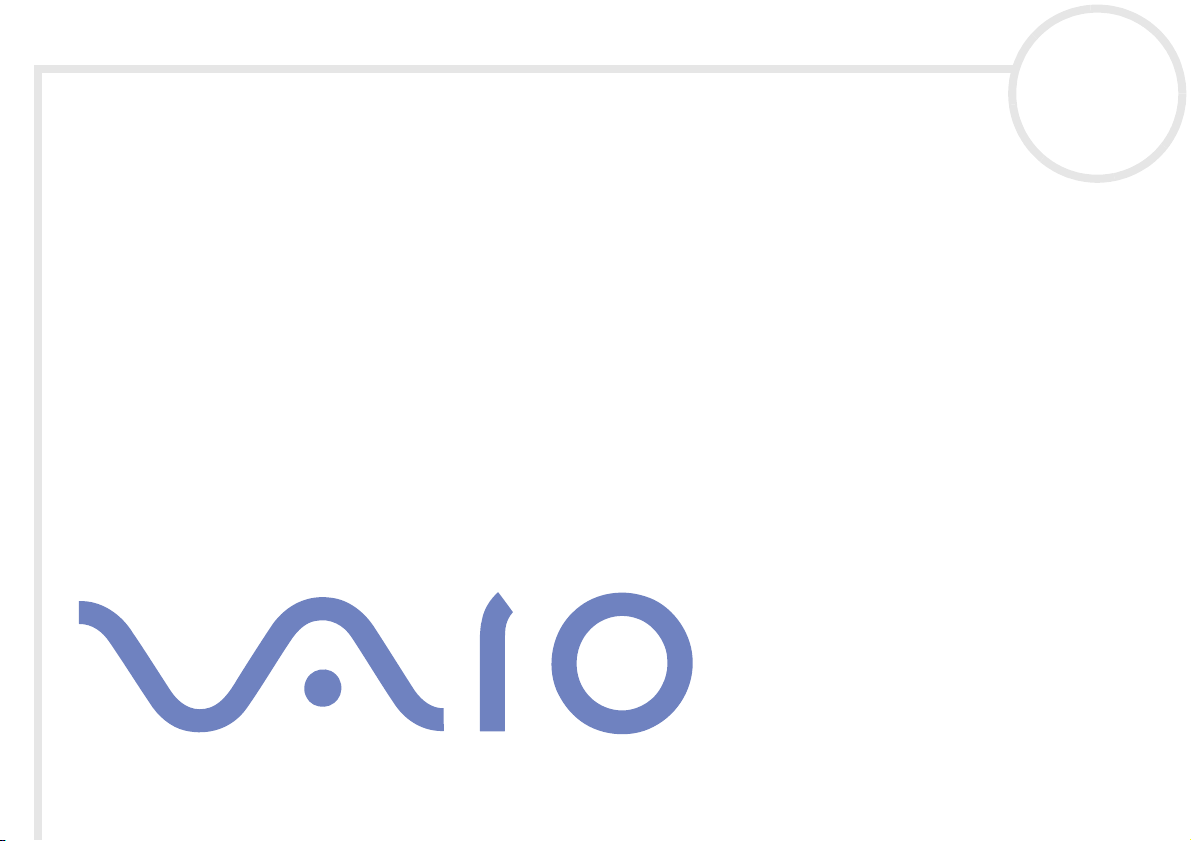
Guía del usuario
Serie PCG-TR
Serie PCG-Z1
Serie PCG-V505
N
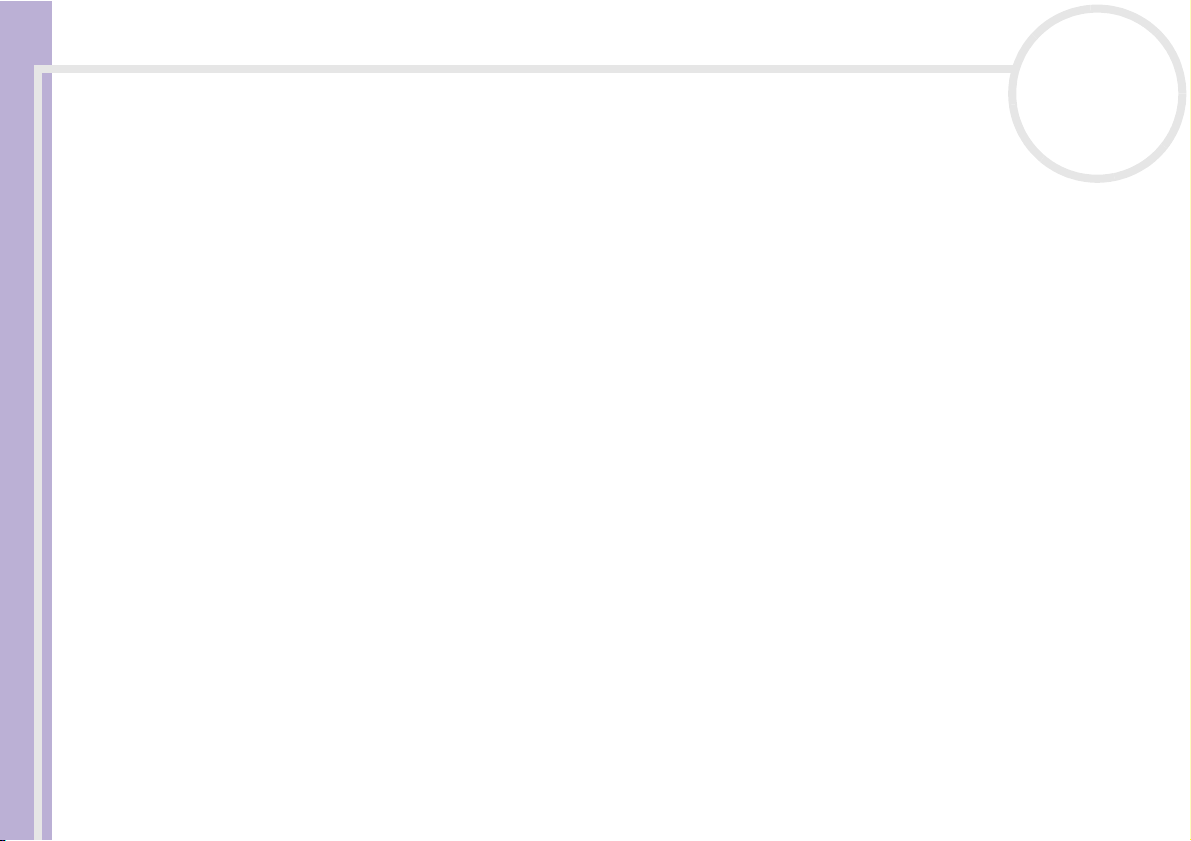
Lea ésto primero
Guía del usuario
nN
1
Lea ésto primero
Aviso
© 2003 Sony Corporation. Todos los derechos reservados.
Este manual y el software aquí descrito no pueden, parcialmente o en su totalidad, ser reproducidos, traducidos o convertidos a un
formato legible por máquina, sin el consentimiento previo por escrito.
Sony Corporation no ofrece garantía alguna con respecto a este manual, el software, o cualquier otra información aquí contenida, y
por la presente rechaza expresamente cualquier garantía implícita o comerciabilidad o capacidad para un propósito particular con
respecto a este manual, el software o cualquier otra información. En ninguna circunstancia Sony Corporation incurrirá en
responsabilidad alguna por daños incidentales, trascendentales o especiales, tanto si se basan en fraudes, contratos, u otros, que surjan
o estén en conexión con este manual, el software, u otra información aquí contenida o por el uso que se le dé.
Macrovision: Este producto incorpora tecnología de protección de copyright protegida a su vez por patentes estadounidenses y otros
derechos de propiedad intelectual. El uso de esta tecnología de protección de copyright debe ser autorizado por Macrovision y su
finalidad es el uso doméstico y otros usos de visionado únicamente, a menos que Macrovision autorice lo contrario. Queda prohibida
su descompilación o desmontaje.
En el manual no se han especificado las marcas ™ o
Sony Corporation se reserva el derecho de realizar cambios sin previo aviso en este manual o en la información aquí contenida. El
software aquí descrito se rige por los términos de un acuerdo de licencia de usuario aparte.
Tenga en cuenta que puede que las ilustraciones de esta guía no se apliquen necesariamente a su modelo. Consulte la
hoja de Especificaciones para obtener la configuración específica de su sistema VAIO.
®
.

Lea ésto primero
Guía del usuario
nN
2
ENERGY STAR
En su calidad de socio de ENERGY STAR, Sony ha determinado que este producto cumple las directrices de ENERGY STAR en cuanto a eficacia
energética.
El programa de equipo de oficina E
empleo de ordenadores y su equipo de oficina. Este programa respalda el desarrollo y difusión de productos cuyas funciones reduzcan
eficazmente el consumo de energía. Se trata de un sistema abierto en el que los propietarios de empresas pueden participar
voluntariamente. Los productos a los que va destinado son equipos de oficinas, como ordenadores, pantallas, impresoras, facsímiles y
copiadoras. Sus normas y logotipos son uniformes entre las naciones participantes.
E
NERGY STAR es una marca registrada en EE.UU.
NERGY STAR Office es un programa internacional que fomenta el ahorro de la energía a través del
Registro del propietario
El número de serie y el número de modelo se encuentran en la parte inferior de su ordenador Sony. Tome nota del número de serie y
del número de modelo y refiérase a ellos si establece contacto con VAIO-Link. Consulte el documento Especificaciones para obtener
más información.
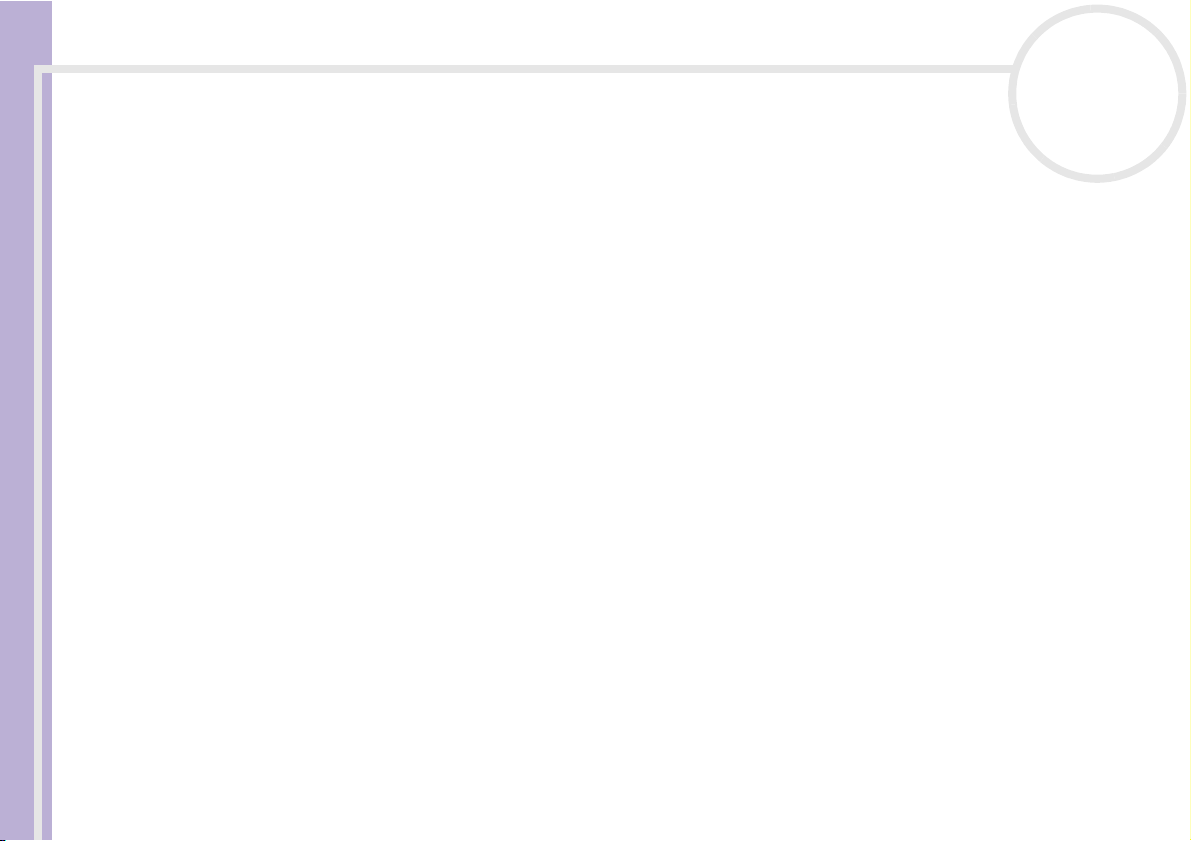
Lea ésto primero
nN
3
Información de seguridad
Generales
Guía del usuario
❑ Abrir la unidad, por cualquiera que sea la causa, podría causar daños que no están cubiertos por la
garantía.
❑ Para evitar las descargas eléctricas, no abra el compartimento. Las reparaciones deben ser efectuadas
únicamente por personal cualificado.
❑ Para evitar los incendios o las descargas eléctricas, no exponga su ordenador VAIO a la lluvia o la
humedad.
❑ Si advierte una fuga de gas, no utilice el módem ni el teléfono cerca de dicha fuga.
❑ Evite utilizar el módem durante las tormentas con aparato eléctrico.
❑ Para cargar la batería de reserva, póngase en contacto con su centro de servicio Sony (Sony Service
Centre) más cercano.
❑ Antes de conectar los periféricos, apague el ordenador y todos los periféricos.
❑ Conecte el cable de alimentación sólo después de haber conectado todos los demás cables.
❑ Encienda el ordenador sólo después de haber apagado todos los periféricos.
❑ No mueva el ordenador mientras está en modo Suspender.
❑ Las propiedades magnéticas de algunos objetos pueden tener consecuencias graves para su disco duro.
Pueden borrar todos los datos del disco duro y causar averías en el ordenador. No coloque el ordenador
cerca, o encima, de objetos que emitan campos magnéticos, principalmente:
❑ Aparatos de TV,
❑ Altavoces,
❑ Imanes y pulseras magnéticas.
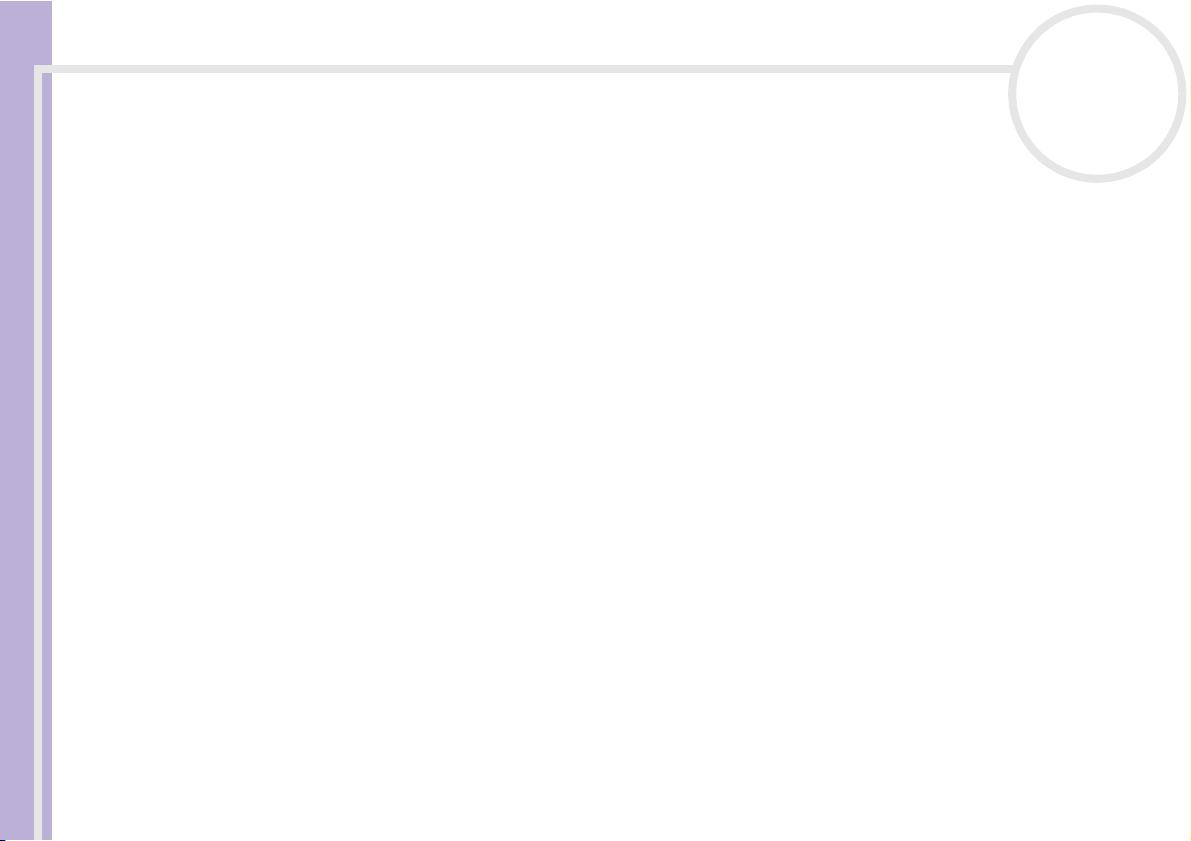
Lea ésto primero
nN
4
Audio/vídeo
❑ Si este equipo se coloca en las proximidades de equipo que emita radiaciones electromagnéticas podrían
producirse distorsiones en el sonido y la imagen.
Guía del usuario
Conectividad
❑ Nunca instale los cables del módem o del teléfono durante una tormenta con aparato eléctrico.
❑ Nunca instale las clavijas para el teléfono en lugares húmedos a menos que la clavija esté
específicamente diseñada para dichos lugares.
❑ Proceda con cuidado a la hora de instalar o modificar las líneas telefónicas.
❑ Utilice su ordenador únicamente con el adaptador CA suministrado. Para desconectar el ordenador de
la tensión eléctrica, desenchufe el adaptador CA.
❑ Asegúrese de que puede acceder fácilmente a la toma eléctrica.
❑ No toque nunca los cables telefónicos o los terminales sin aislamiento a menos que la línea telefónica
haya sido desconectada en la interfaz de la red.
Unidad de disco óptico
❑ El uso inadecuado de los instrumentos ópticos suministrados con su ordenador puede causar daños en
los ojos. Dado que el rayo láser utilizado en este producto es nocivo para los ojos, no intente desarmarlo.
Las reparaciones deben ser efectuadas únicamente por personal cualificado.
❑ Cuando se abre la unidad de disco óptico, se emiten radiaciones visibles e invisibles: evite la exposición
directa al rayo láser.
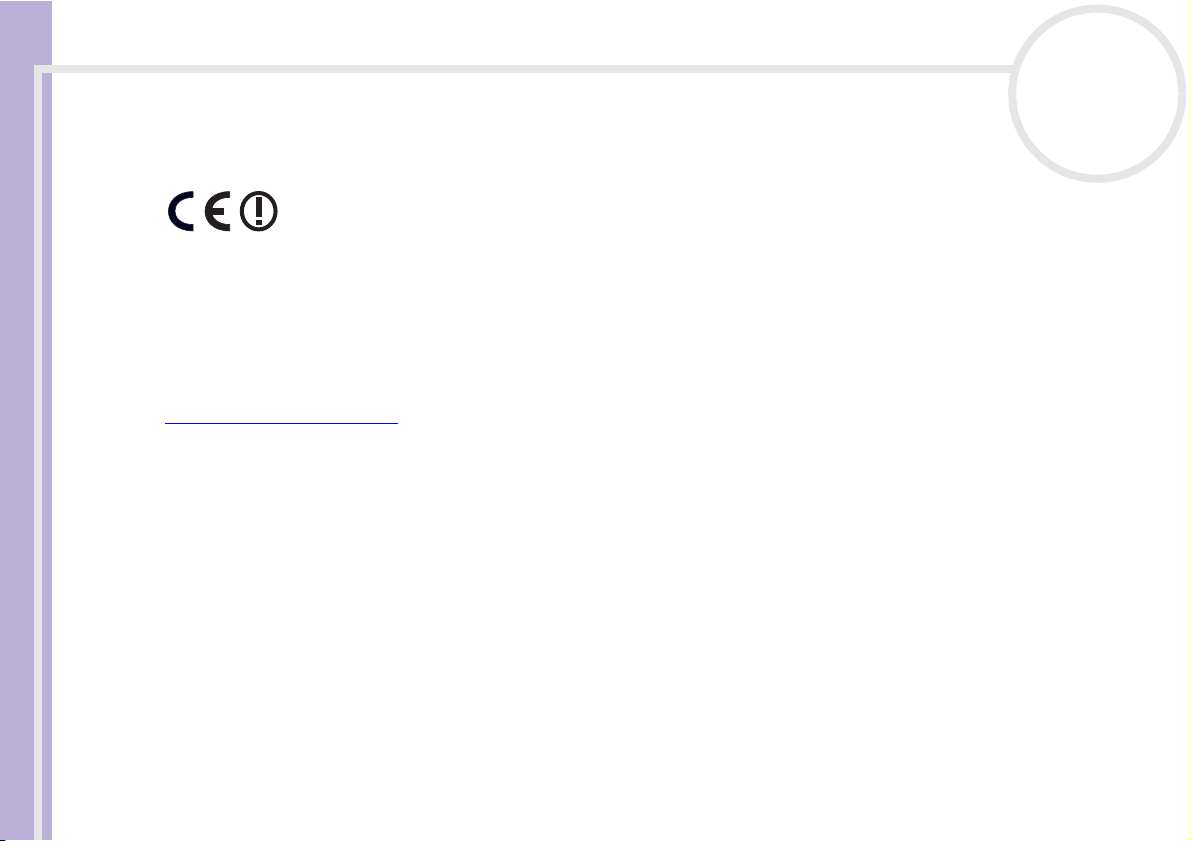
Lea ésto primero
Guía del usuario
nN
5
Información regulatoria
Por la presente, Sony declara que este producto cumple los requisitos esenciales y otras provisiones pertinentes de la Directiva Europea
1999/5/CE (Directiva sobre equipo de radio y terminales de telecomunicaciones).
Declaración de conformidad
La Unión Europea tiene como objetivo el movimiento libre de mercancías para el mercado internacional y el evitar poner obstáculos
técnicos al comercio. Estos esfuerzos han tenido como resultado varias directivas de UE en las que se pide a los fabricantes que
manufacturen sus productos cumpliendo unas normas esenciales. Los fabricantes deberán adjuntar la marca "CE" en los productos que
venden y redactar una "Declaración de Conformidad" (DoC).
Ante todo, las Declaraciones de Conformidad están dirigidas a las autoridades de vigilancia del mercado y constituyen una prueba de
que el producto satisface todas las normas requeridas. Por añadidura, Sony facilita estas DoC UE en el sitio web
http://www.compliance.sony.de
Podrá buscar todas las Declaraciones de Conformidad disponibles para un producto determinado escribiendo el nombre del modelo en
la casilla de búsqueda más arriba. Se visualizará una lista con los documentos encontrados y podrá descargarlos. Tenga en cuenta que
la disponibilidad de las declaraciones dependerá del ámbito de las Directivas de la UE y de las especificaciones del producto en
particular.
Este producto cumple las normas EN 55022 Clase B y EN 55024 para su utilización en las zonas siguientes: residenciales, comerciales y
con industria ligera.
Este producto ha sido probado y se ha encontrado que cumple los límites establecidos por la Directiva EMC para el empleo de cables
de conexión de una longitud inferior a 3 metros.
Antes de activar el módem integrado, lea el folleto Regulaciones del módem .
La unidad de disco óptico está clasificada como PRODUCTO LÁSER DE CLASE 1 conforme a la norma EN 60825-1 de Seguridad de
Productos Láser. Las reparaciones y el mantenimiento deben efectuarlos únicamente técnicos autorizados Sony. Las reparaciones y el
uso inadecuado pueden crear riesgos para la salud.
como un servicio a nuestros clientes.
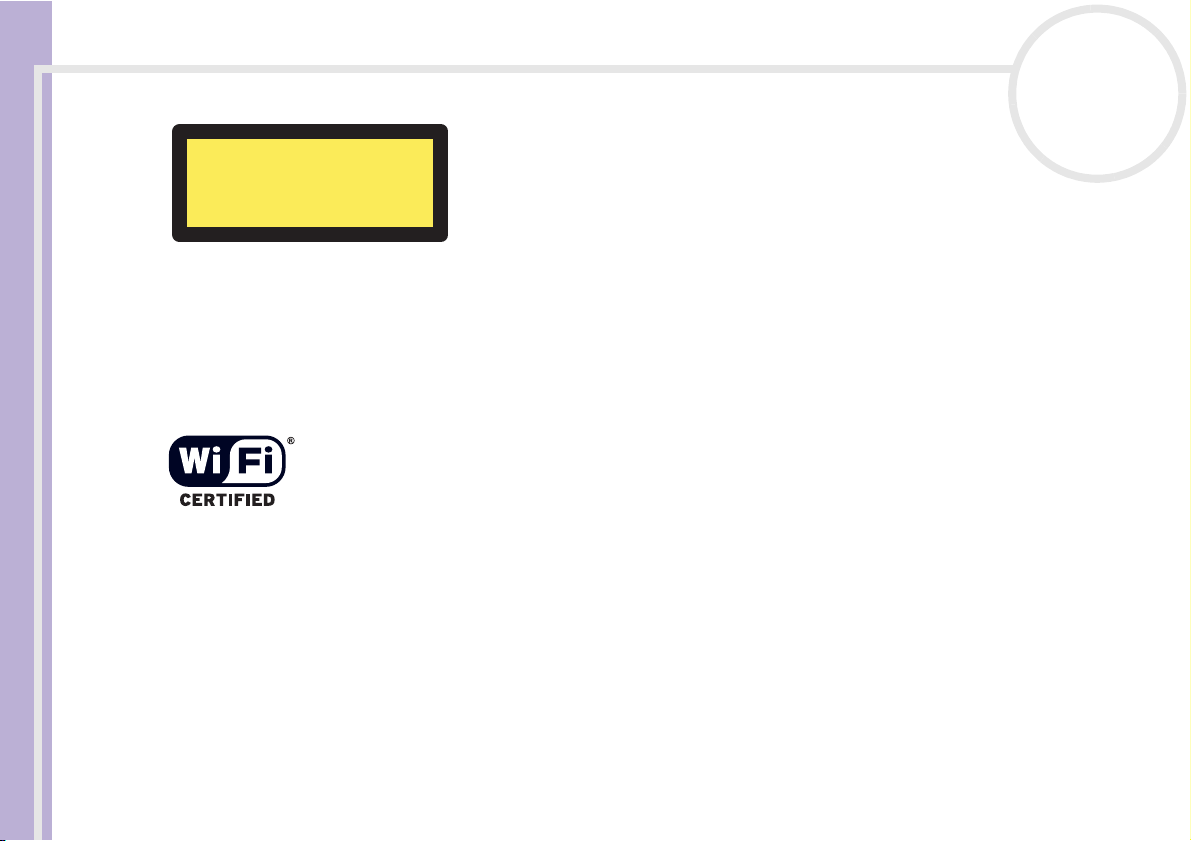
Lea ésto primero
Guía del usuario
nN
6
CLASS 1
LASER PRODUCT
TO EN 60825-1
En algunos países o regiones puede haber restricciones sobre el uso de la funcionalidad interna Bluetooth. Para obtener información
detallada específica de un país, consulte el folleto Bluetooth Safety Regulations acerca de las normas de seguridad sobre
Bluetooth.
En algunos países o regiones puede haber restricciones sobre el uso de las funciones de LAN inalámbrica. Para obtener información
detallada específica de un país, consulte el folleto Wireless LAN Regulations acerca de las normas sobre LAN inalámbricas. La
funcionalidad Wireless LAN PC incorporada en esta unidad ha superado la certificación Wi-Fi y cumple con las especificaciones de
interoperabilidad establecidas por WECA (Wireless Ethernet Compatibility Alliance).
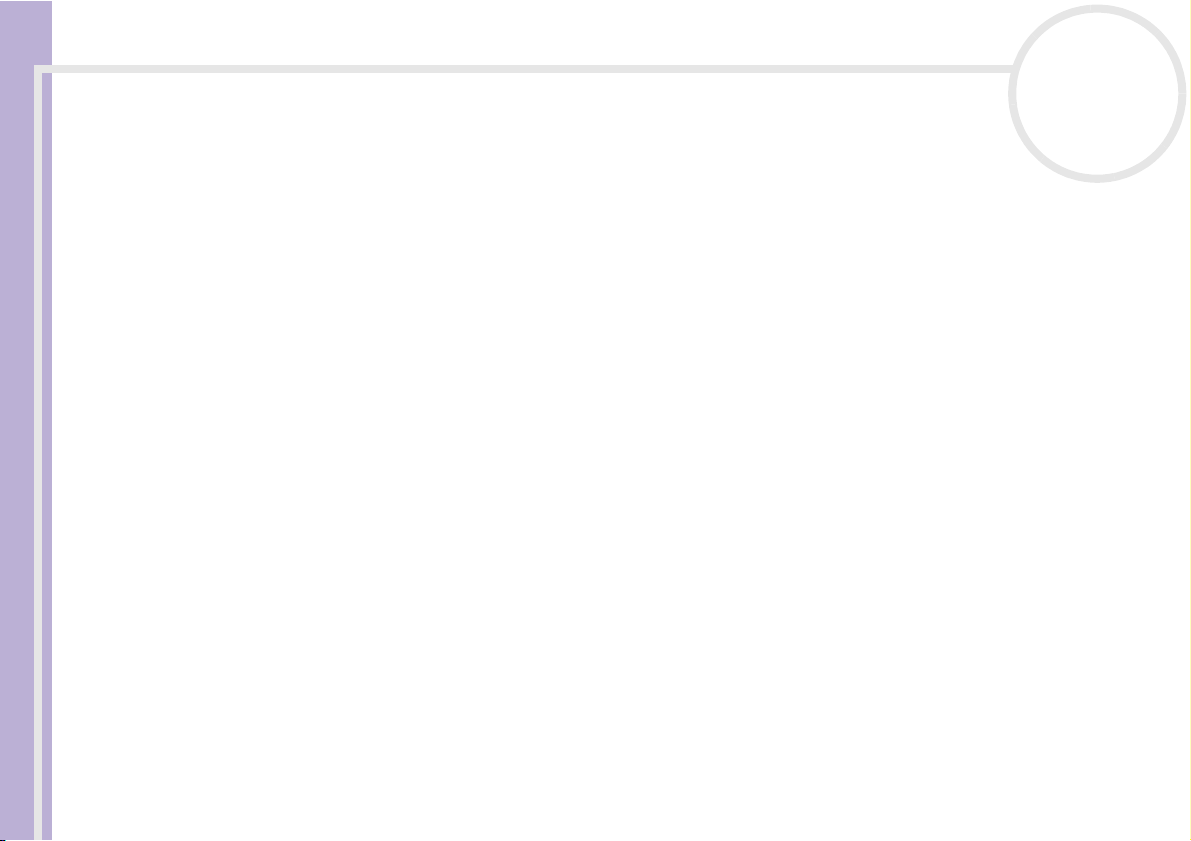
Lea ésto primero
Guía del usuario
nN
7
¿Cómo deshacerse de las baterías de litio?
❑ No manipule las baterías de litio dañadas o que presenten fugas. Deshágase de ellas inmediatamente y
de forma adecuada al fina de su vida útil.
❑ Si coloca mal la batería existe el riesgo de explosión. Sustitúyala únicamente por una batería del mismo
tipo o de un tipo equivalente recomendado por el fabricante. Deshágase de las baterías usadas de
acuerdo con las instrucciones del fabricante.
❑ La manipulación incorrectamente del paquete de baterías utilizado en este dispositivo puede crear el
riesgo de incendios o quemaduras químicas. No lo desarme, lo caliente a más de 60°C ni lo incinere.
❑ Deshágase de las baterías usadas inmediatamente y de forma adecuada.
❑ Mantener fuera del alcance de los niños.
❑ En ciertas zonas, está prohibido tirar las baterías de litio a la basura doméstica o de la empresa.
❑ Utilice el sistema de recogida público.
¿Cómo deshacerse de la batería de memoria interna de reserva?
❑ Su ordenador está equipado con una batería de memoria interna de reserva que no debería cambiarse
durante la vida útil del producto. Para cambiar esta batería, póngase en contacto con VAIO-Link.
❑ Si coloca mal la batería existe el riesgo de explosión.
❑ Deshágase de ella de forma adecuada al fina de su vida útil.
❑ En ciertas zonas, está prohibido tirar las baterías de litio y otras baterías no peligrosas a la basura
doméstica o de la empresa.
❑ Utilice el sistema de recogida público.

Bienvenido
Guía del usuario
nN
8
Bienvenido
Enhorabuena por comprar un ordenador Sony VAIO. Sony ha combinado las últimas tecnologías en sonido,
vídeo, informática y comunicaciones para ofrecerle un ordenador personal de vanguardia.
Estas son algunas de las prestaciones que le ofrece su ordenador VAIO:
❑ Rendimiento excepcional.
❑ Portátil - La batería recargable proporciona horas de uso sin necesidad de corriente alterna.
❑ Calidad de audio y vídeo Sony - Una pantalla LCD de alta resolución le permite disfrutar de los juegos,
el software de entretenimiento y las aplicaciones multimedia más avanzados que hay actualmente.
❑ Funciones multimedia – Disfrute de los CD/DVD de audio y vídeo.
❑ Interconectividad – El ordenador dispone de funciones Ethernet, USB 2.0 (Alta velocidad/Full-speed
(USB 1.1)/Baja velocidad) e i.LINK. Ésta última es una interfaz digital bidireccional para el intercambio de
datos. Con Memory Stick puede intercambiar y compartir datos digitales fácilmente con productos
compatibles.
❑ Tecnología inalámbrica – Gracias a Bluetooth* y a la tecnología LAN inalámbrica (IEEE 802.11b/g),
puede comunicarse libremente, sin cables.
❑ Windows - Su sistema dispone del sistema operativo Microsoft Windows XP Professional o Home
Edition* con Service Pack 1a.
❑ Funciones de fotografía, vídeo y cámara Web* – Utilice la cámara integrada MOTION EYE para
capturar fotografías y vídeos.
❑ Comunicaciones - Acceda a conocidos servicios en línea, envíe y reciba mensajes de correo electrónico,
navegue por Internet.
❑ Excelente servicio de atención al cliente - Si tiene algún problema con su ordenador, compruebe si
existen soluciones en el sitio Web de VAIO-Link:
http://www.vaio-link.com
Antes de ponerse en contacto con VAIO-Link, trate de solucionar el problema con la ayuda de esta guía,
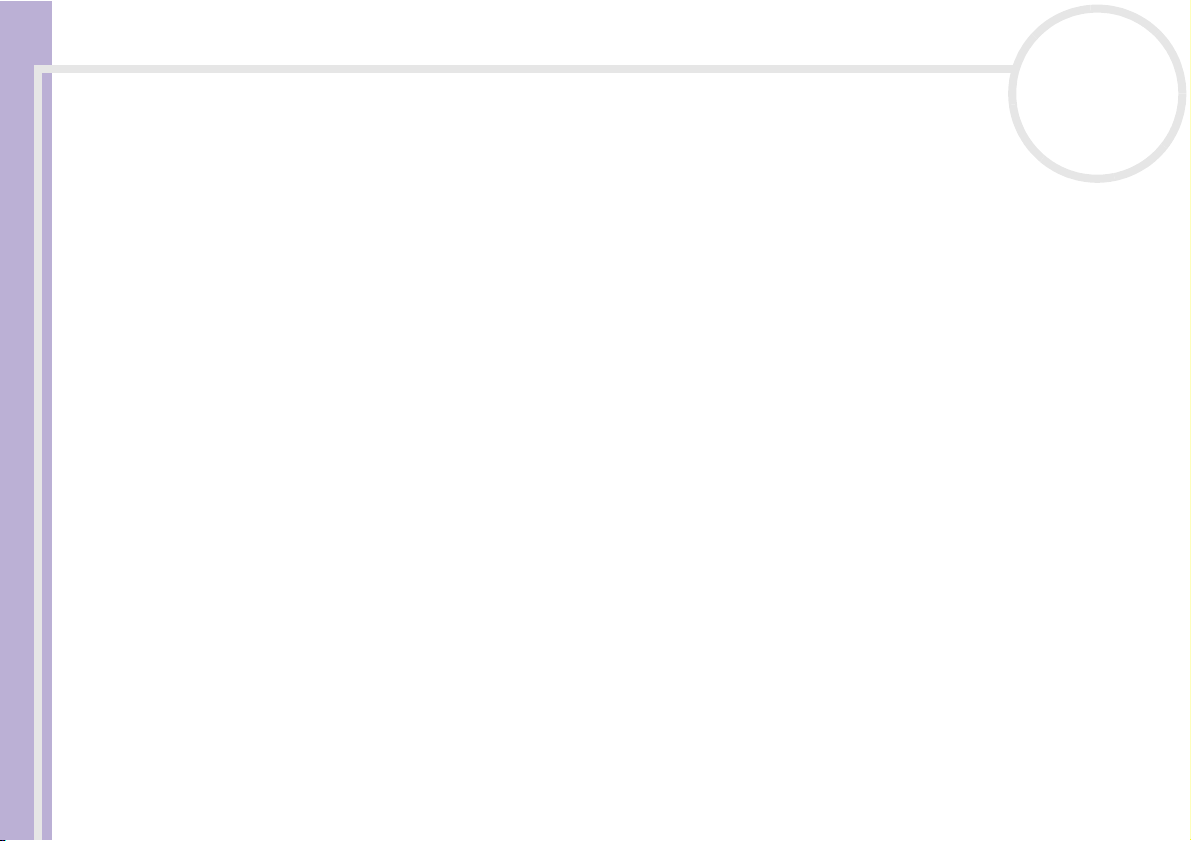
Bienvenido
Guía del usuario
nN
9
con la guía impresa Guía para Solución de problemas y utilización del disco de recuperación y
documentación VAIO, o bien consultando los manuales y los archivos de ayuda de los dispositivos
periféricos y del software.
∗ Dependiendo del modelo. Lea el documento impreso de Especificaciones para obtener más información.
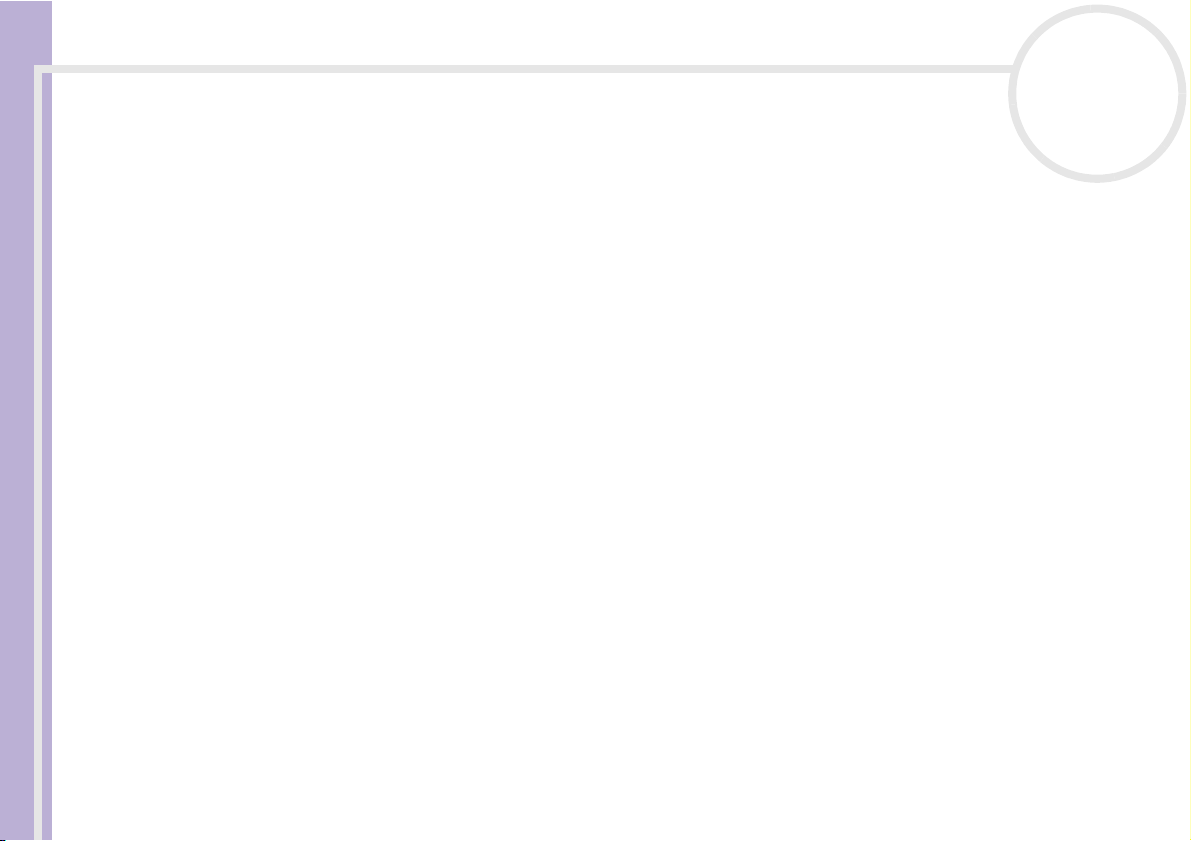
Bienvenido
nN
10
Documentación
La guía de documentación contiene información impresa y guías del usuario que puede leer en el ordenador.
Guía del usuario
Documentación en linea
Puede abrir la Guía del usuario y la Guía del software en el ordenador haciendo doble clic en el icono de
Mi Documentación del escritorio.
Documentación impresa
❑ Un folleto Getting Started (Puesta en marcha) donde encontrará una breve descripción del contenido
del embalaje, y cómo configurar su ordenador;
❑ Una hoja de Especificaciones, en la que se muestra una tabla de especificaciones, una lista del software
incluido y una descripción de todos los conectores.
❑ Una Guía para Solución de problemas y utilización del disco de recuperación y de
documentación, en el que encontrará soluciones para los problemas más comunes, una explicación de
los objetivos y de la utilización del Disco VAIO de recuperación y documentación que se entrega con
su ordenador, e información de VAIO-Link.
❑ Las condiciones de su Garantía Sony;
❑ Un folleto de Regulaciones de Seguridad;
❑ Un folleto de Regulaciones del módem;
❑ Folleto Wireless LAN Regulations acerca de las normas sobre LAN inalámbricas;
❑ Folleto Bluetooth Regulations relativo a la función Bluetooth*.
∗ Dependiendo del modelo. Lea el documento impreso de Especificaciones para obtener más información.
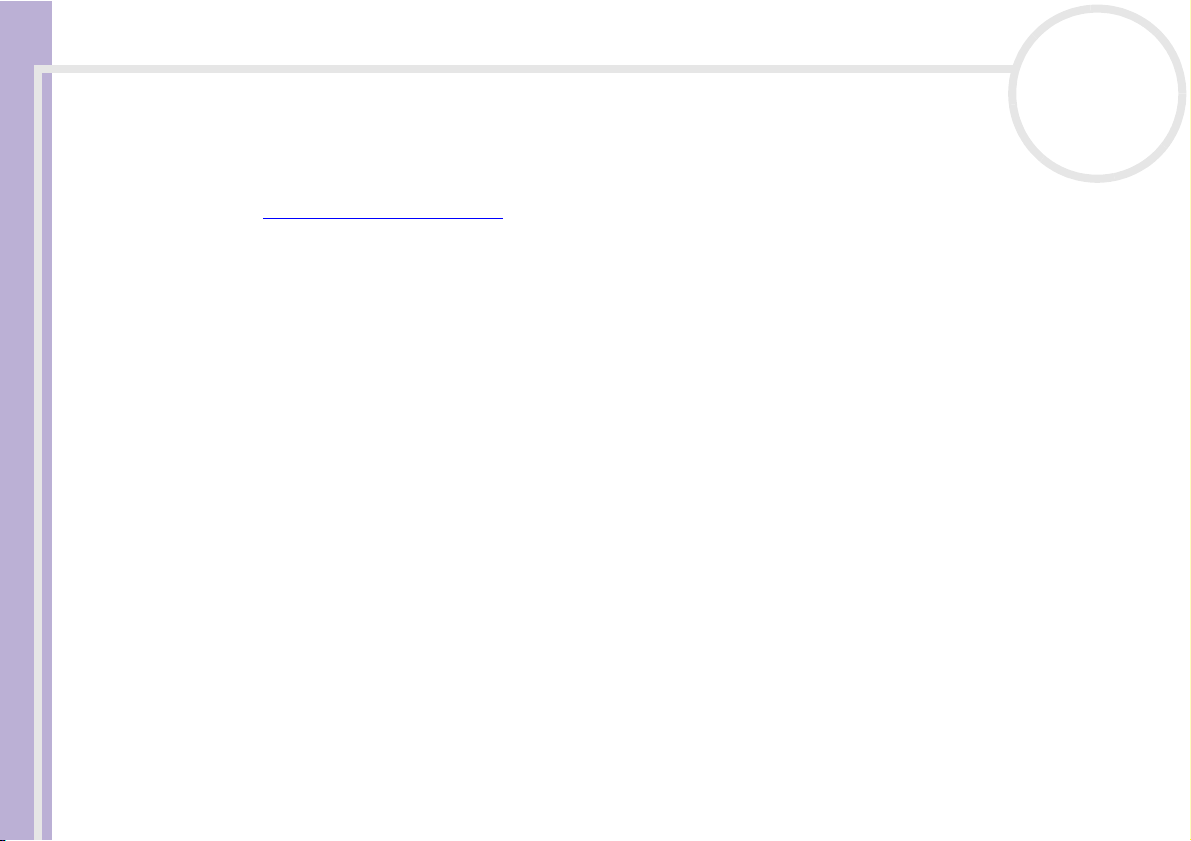
Bienvenido
Guía del usuario
nN
11
Otros recursos
1 Consulte los archivos de Ayuda en línea del software que esté utilizando para obtener información
detallada sobre las prestaciones y la localización de averías.
2 Vaya a http://www.club-vaio.com
VAIO favorito.
si desea consultar los manuales de instrucciones en línea de su software
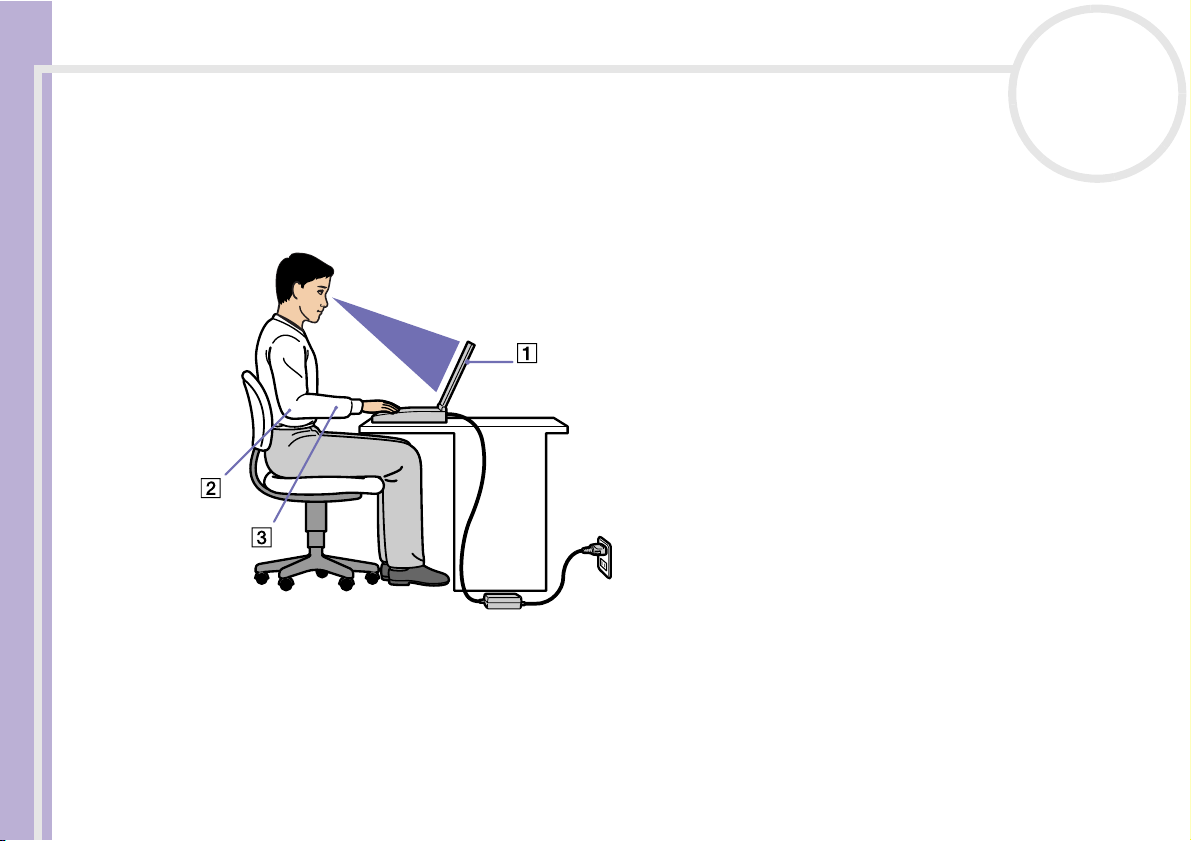
Bienvenido
Guía del usuario
nN
12
Consideraciones ergonómicas
Lo más probable es que utilice su ordenador como unidad portátil en una amplia variedad de entornos.
Siempre que sea posible, debería tener en cuenta las siguientes consideraciones ergonómicas, tanto para los
entornos estacionarios como los portátiles.
❑ Ubicación de su ordenador – Coloque el ordenador delante de usted (1). Mientras utiliza el teclado,
el touchpad o el ratón externo, mantenga los antebrazos en posición horizontal (2), con las muñecas en
posición cómoda (3). Deje que la parte superior de los brazos caiga de forma natural a los lados. Tómese
algún descanso durante las sesiones de trabajo con el ordenador. El empleo excesivo del ordenador
puede tensar los músculos o los tendones.
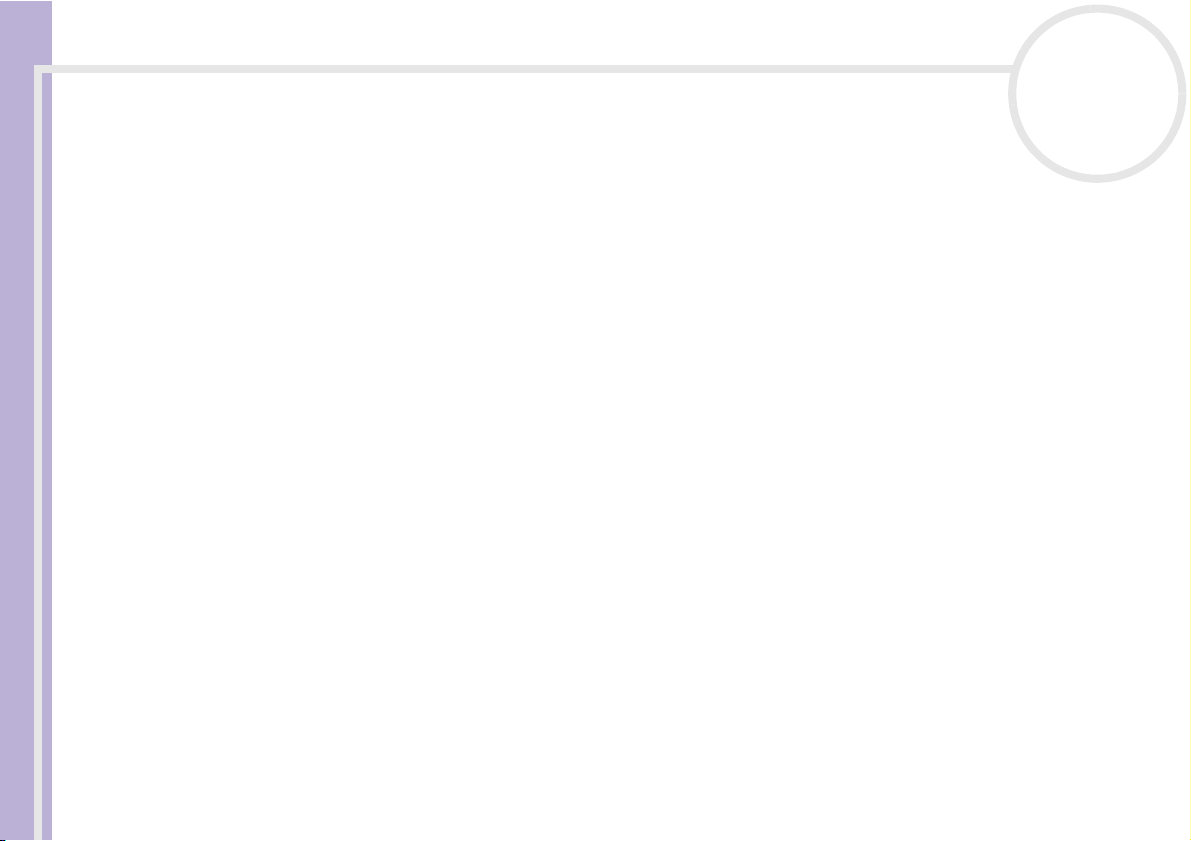
Bienvenido
Guía del usuario
nN
13
❑ Mobiliario y postura – Siéntese en una silla que tenga un respaldo adecuado. Ajuste la altura de la silla
de forma que los pies reposen en el suelo. Un reposapiés puede resultarle cómodo. Siéntese en una
postura relajada, erguida y evite agacharse hacia adelante o echarse demasiado hacia atrás.
❑ Angulo de visión de la pantalla del ordenador – Utilice la función de inclinación de la pantalla para
encontrar la mejor posición. Puede reducir la tensión en los ojos y la fatiga muscular ajustando la
inclinación de la pantalla hasta la posición adecuada. También puede ajustar el brillo de la pantalla.
❑ Iluminación – Elija una ubicación donde las ventanas y la luz no causen resplandor ni se reflejen en la
pantalla. Utilice iluminación indirecta para evitar puntos brillantes en la pantalla. También puede
adquirir accesorios de pantalla que reducen el resplandor. Una iluminación adecuada aumenta el confort
y la eficacia en el trabajo.
❑ Colocación de una pantalla externa – Cuando utilice una pantalla externa, colóquela a una distancia
cómoda para la vista. Cuando se siente delante del monitor, asegúrese de que la pantalla está al nivel de
los ojos o ligeramente por debajo.
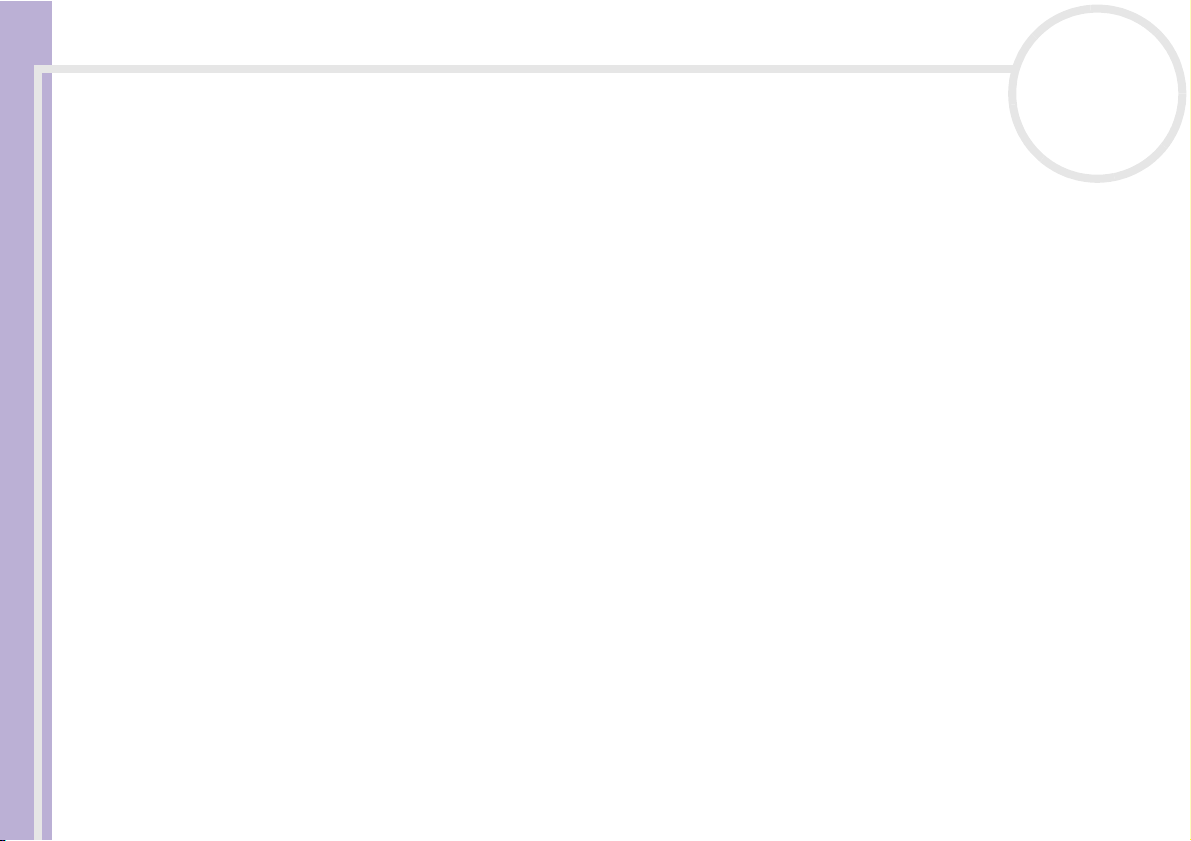
Uso del ordenador VAIO
Uso del ordenador VAIO
Tras leer y entender la información de la guía Getting Started y de la hoja de Especificaciones, podrá
comenzar a utilizar el ordenador con total seguridad y confianza.
Guía del usuario
Para descubrir cómo obtener el máximo rendimiento de su ordenador VAIO, consulte las secciones
enumeradas a continuación.
❑ ¿Cómo conectar una fuente de alimentación? (página 15)
❑ ¿Cómo configurar su ordenador con Sony Notebook Setup? (página 21)
❑ Apagado seguro del ordenador (página 23)
❑ ¿Cómo utilizar el teclado? (página 24)
❑ ¿Cómo utilizar el touchpad? (página 28)
❑ ¿Cómo utilizar los botones de volumen y del botón Ampliar? (página 29)
❑ ¿Cómo utilizar la unidad de disco? (página 30)
❑ ¿Cómo utilizar las PC Cards? (página 36)
❑ Uso de Memory Stick (página 40)
❑ ¿Cómo utilizar el módem? (página 44)
❑ ¿Cómo utilizar la función Bluetooth? (página 47)
❑ ¿Cómo utilizar la función LAN inalámbrica (WLAN)? (página 54)
❑ ¿Cómo utilizar la cámara MOTION EYE integrada? (página 64)
❑ ¿Cómo utilizar los modos de ahorro de energía? (página 67)
❑ ¿Cómo administrar la energía con PowerPanel? (página 70)
nN
14
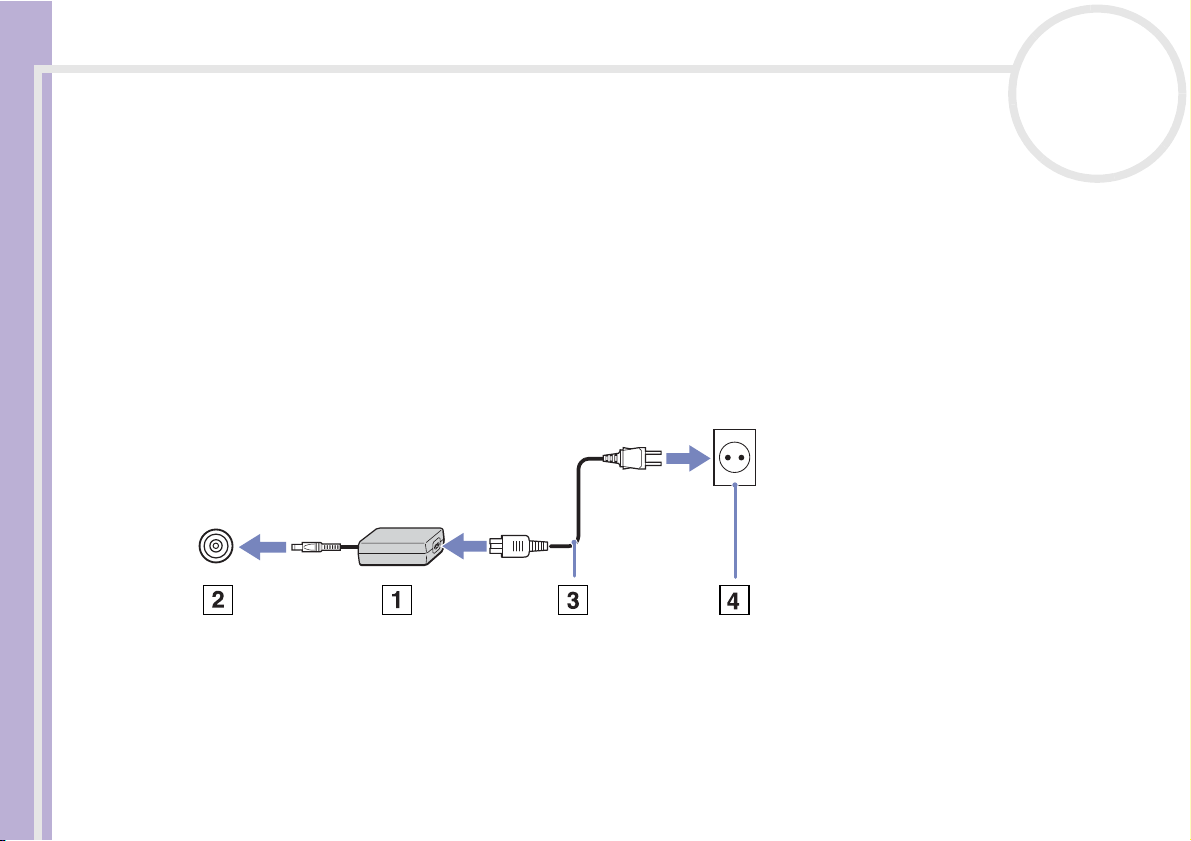
Uso del ordenador VAIO
¿Cómo conectar una fuente de alimentación?
Como fuente de alimentación puede utilizar un adaptador CA o un paquete de baterías recargables.
nN
15
Guía del usuario
¿Cómo utilizar el adaptador CA?
Para utilizar el adaptador CA, proceda de la siguiente manera:
1 Enchufe el cable del adaptador CA (1) al conector de entrada CC (2) del ordenador.
2 Enchufe un extremo del cable de alimentación (3) en el adaptador CA.
3 Enchufe el otro extremo del cable de alimentación en una toma eléctrica CA (4).
El LED que hay al final del cable de alimentación se ilumina de color verde cuando se enchufa el
adaptador de corriente alterna.
✍ Utilice su ordenador únicamente con el adaptador CA suministrado.
Para desconectar el ordenador de la tensión eléctrica, desenchufe el adaptador CA.
Asegúrese de que puede acceder fácilmente a la toma eléctrica.
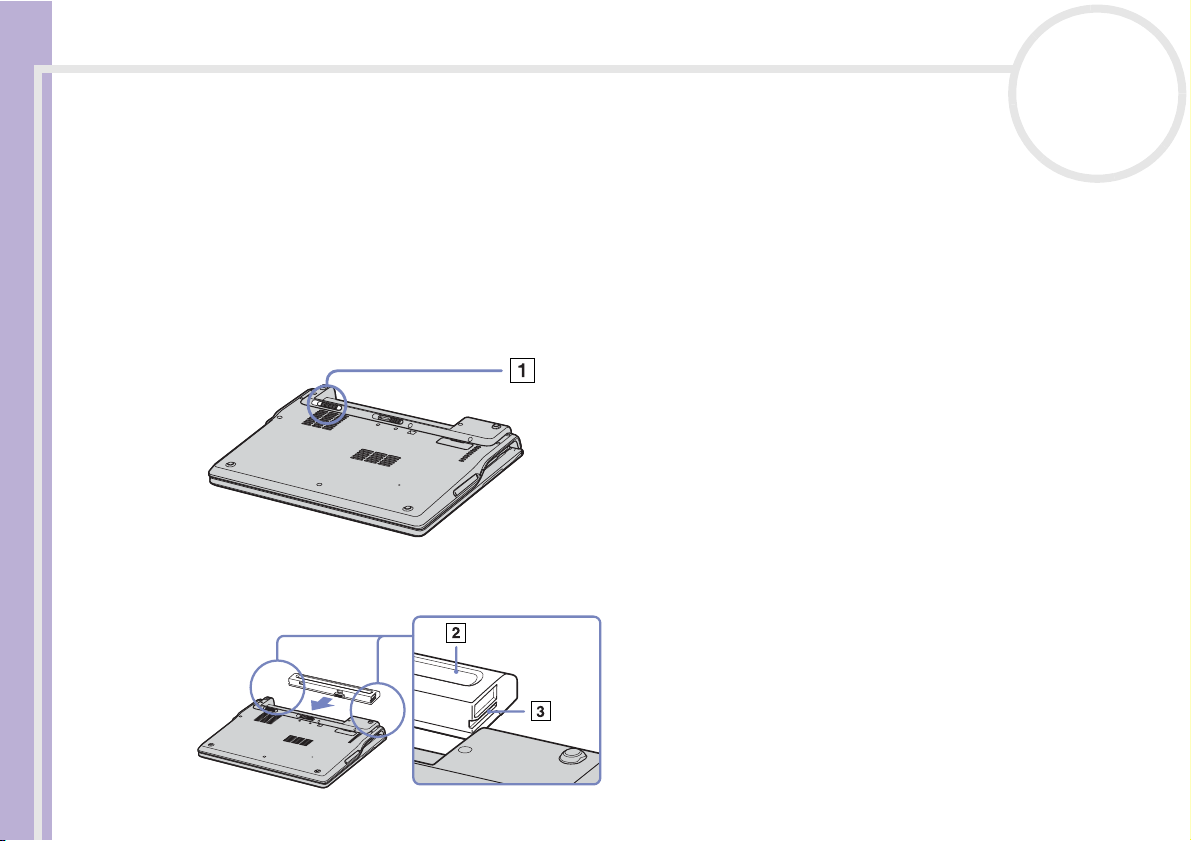
Uso del ordenador VAIO
¿Cómo utilizar el paquete de batería?
En función del modelo, puede utilizar una o dos baterías como fuente de alimentación. Como opción
independiente, existen paquetes de baterías adicionales. En el momento de la adquisición, el paquete de
Guía del usuario
batería(s) suministrado con su ordenador no está completamente cargado.
Inserción de la batería (serie PCG-V505, PCG-Z1)
Instrucciones para insertar la batería:
1 Mueva la palanca de bloqueo (1) situada en la parte inferior del ordenador a la posición Desbloqueo.
2 Alinee las ranuras (2) y las pestañas de la batería (3) con las pestañas y orificios en la parte trasera del
ordenador e introduzca la batería en el ordenador hasta que haga clic.
nN
16
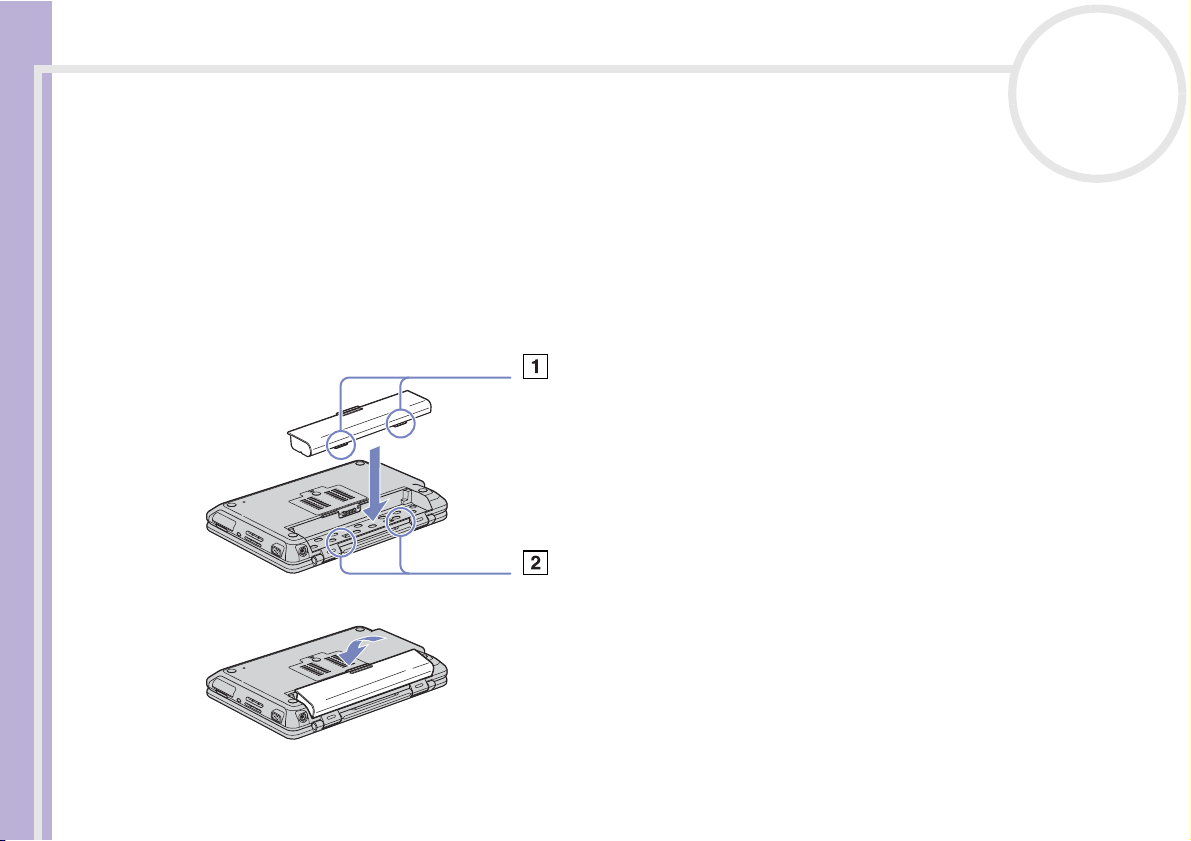
Uso del ordenador VAIO
3 Mueva la palanca de bloqueo a la posición Bloqueo para fijar correctamente la batería en el ordenador.
✍ Cuando el ordenador se enchufa directamente a la corriente alterna y la batería está en su compartimiento, éste utiliza energía de la toma de CA.
Asegúrese de que la tapa está cerrada antes de insertar la batería.
nN
17
Guía del usuario
Inserción de la batería (serie PCG-TR)
Instrucciones para insertar la batería:
1 Introduzca las pestañas (1) de la batería en los orificios (2) y haga presión hacia abajo hasta que oiga un
clic que indica que la batería ha quedado encajada en el compartimiento.
2 Mueva la palanca de bloqueo a la posición Bloqueo para fijar correctamente la batería en el ordenador.
✍ Cuando el ordenador se enchufa directamente a la corriente alterna y la batería está en su compartimiento, éste utiliza energía de la toma de CA.
Asegúrese de que la tapa está cerrada antes de insertar la batería.
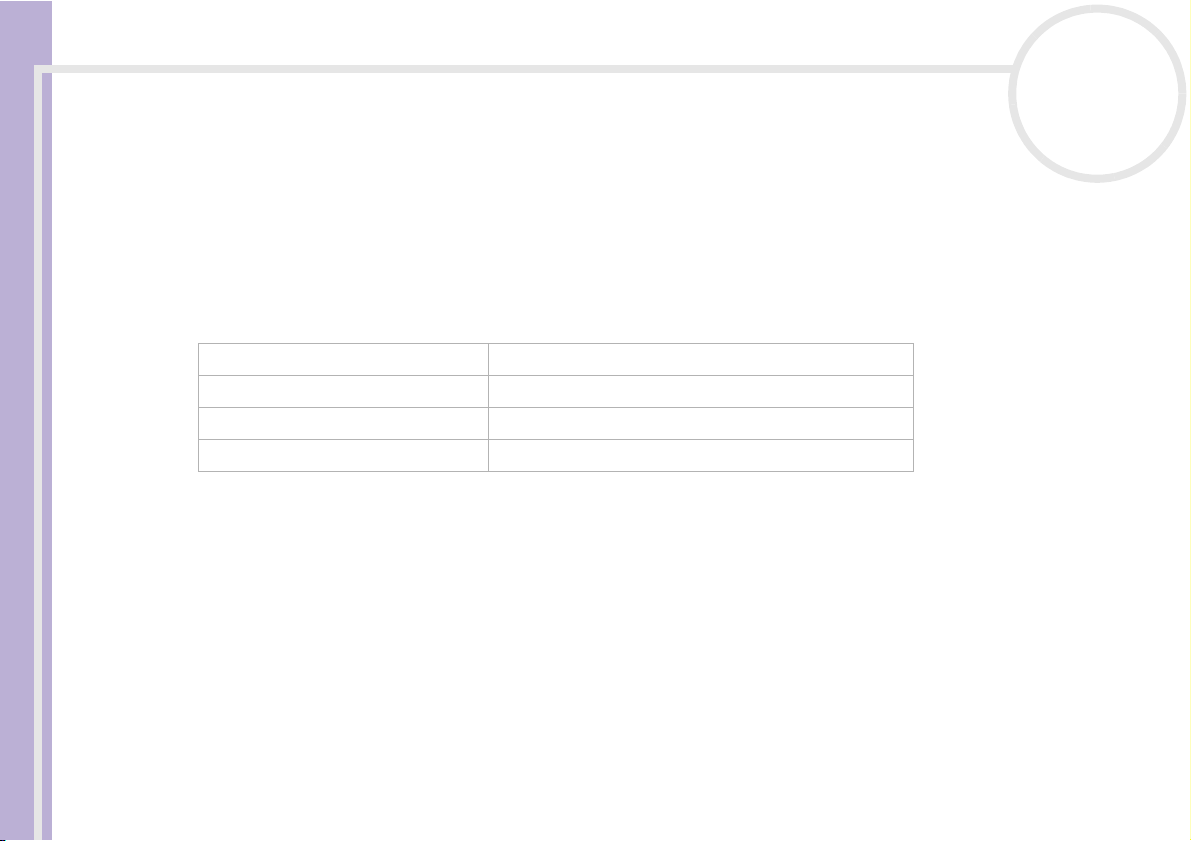
Uso del ordenador VAIO
¿Cómo cargar el paquete de batería?
Para cargar el paquete de baterías, proceda de la siguiente manera:
1 Conecte el adaptador CA al ordenador.
Guía del usuario
2 Introduzca el paquete de batería.
El ordenador cargará automáticamente la batería (mientras se carga la batería, el indicador de la batería
destella con un patrón de parpadeo doble).
En función del modelo, el ordenador puede incluir uno o dos pilotos indicadores del nivel de las baterías.
Estado del indicador de la batería Significado
Encendido El ordenador está utilizando la energía de la batería.
Parpadeo único La batería se está agotando.
Parpadeo doble La batería se está cargando.
Apagado El ordenador está utilizando la energía CA.
✍ Cuando la batería se descarga, tanto el indicador de la batería como el de encendido parpadean.
Mantenga el paquete de baterías dentro del ordenador mientras está conectado a la fuente de alimentación CA. El paquete de baterías seguirá
cargándose mientras utiliza el ordenador.
Si el nivel de la batería desciende por debajo del 10%, debería conectar el adaptador CA para recargarla o apagar el ordenador e introducir una
batería completamente cargadas.
Puede prolongar la duración de su batería cambiando los modos de administración de energía en la utilidad PowerPanel.
El paquete de baterías suministrado con el ordenador es del tipo litio y puede recargarse en cualquier momento. Si carga un paquete de baterías
parcialmente descargado no afecta a la vida útil del mismo.
El indicador estará encendido mientras utiliza la batería como fuente de alimentación. Cuando la vida útil de la batería esté casi agotada, los
indicadores de la batería y de encendido comenzarán a destellar.
nN
18
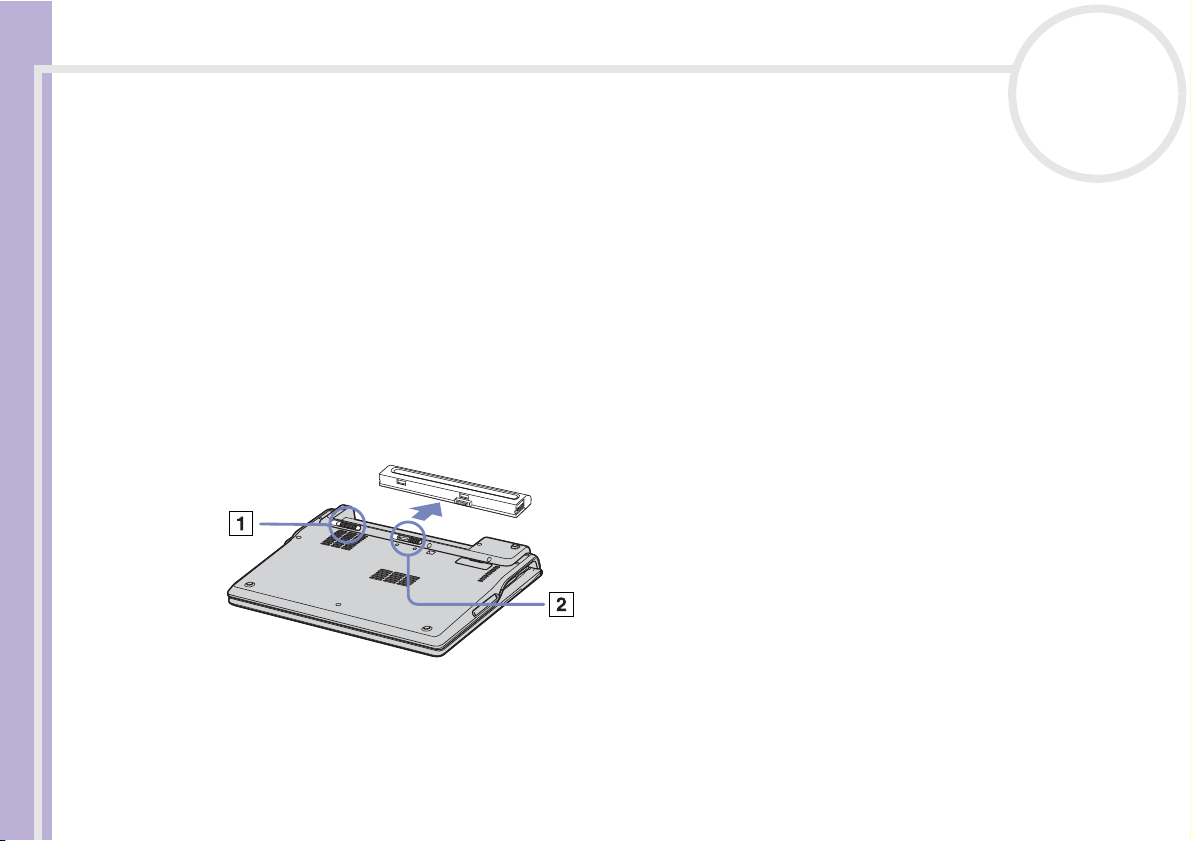
Uso del ordenador VAIO
Para algunas aplicaciones de software y ciertos dispositivos periféricos, su ordenador podría no acceder al modo de Hibernar cuando la batería esté
descargada. Para evitar la pérdida de datos cuando se utiliza la batería como fuente de alimentación, debería guardar frecuentemente sus datos y
activar manualmente un modo de administración de energía, tal como Suspender o Hibernar.
Cuando el ordenador está conectado directamente a la fuente de alimentación CA y hay una batería en el compartimento, se utilizará la energía
Guía del usuario
procedente de la toma eléctrica CA.
Extracción del paquete de batería
Instrucciones para retirar la batería:
1 Apague el ordenador y cierre la tapa.
2 Mueva la palanca de bloqueo (1) a la posición Desbloqueo.
3 Deslice y mantenga pulsada la palanca de liberación (2) como se indica y extraiga la batería del
ordenador.
Serie PCG-Z1 y PCG-V505:
nN
19
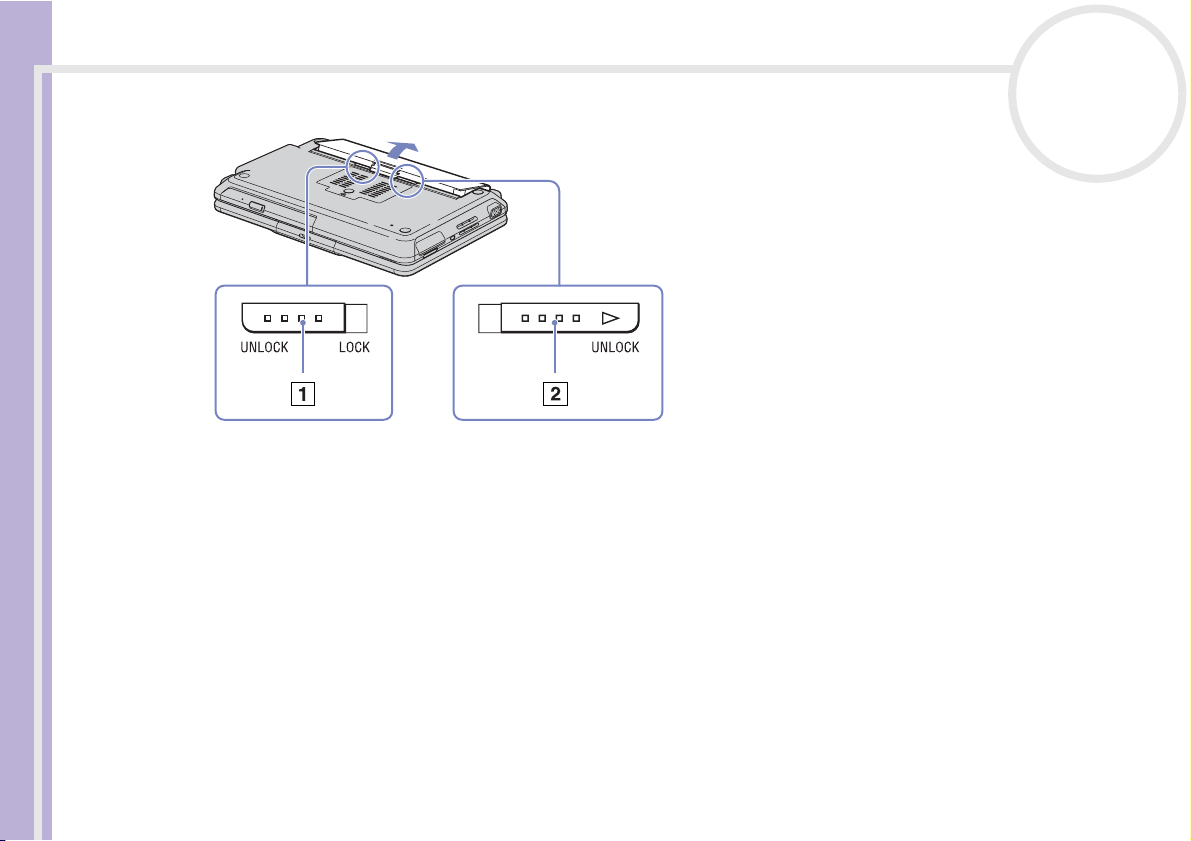
Uso del ordenador VAIO
Serie PCG-TR:
Guía del usuario
✍ Puede retirar la batería sin apagar el ordenador si éste está enchufado a la red eléctrica (adaptador de corriente alterna) .
Cierre la tapa antes de retirar la batería.
Puede perder datos si retira la batería cuando el ordenador está encendido y no está enchufado al adaptador de corriente alterna, o si la retira cuando
el ordenador se encuentra en el modo de espera.
nN
20
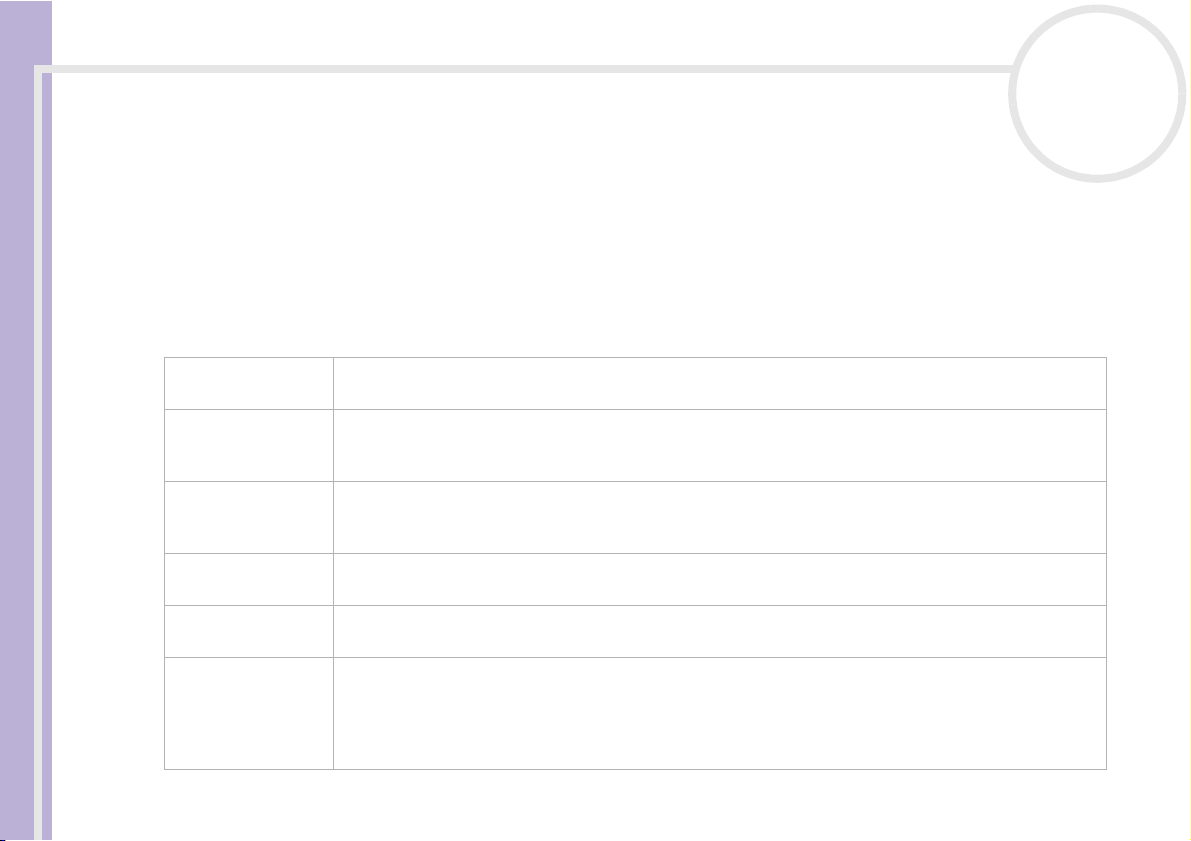
Uso del ordenador VAIO
¿Cómo configurar su ordenador con Sony Notebook Setup?
La herramienta Sony Notebook Setup le permite consultar información del sistema, especificar
preferencias para el comportamiento del sistema y proteger su ordenador VAIO creando una contraseña.
Guía del usuario
Para utilizar Sony Notebook Setup, proceda de la manera siguiente:
1 Haga clic en el botón Inicio de la barra de tareas de Windows.
2 En Todos los programas, seleccione Sony Notebook Setup y haga clic en Sony Notebook Setup.
Aparecerá la ventana Sony Notebook Setup.
Pestaña Descripción
About This
Computer
Initial Setting Selecciona la unidad y la secuencia que desea utilizar para cargar el sistema operativo. Puede especificar
Power On Password Establece una contraseña para proteger su ordenador.
Device Desactiva puertos o dispositivos para liberar recursos en el sistema. Para cambiar la configuración de los
Aumentar bajos Activa y desactiva la función Aumentar bajos (sólo con auriculares). También puede comprobar el
Botones P1 P2 Establece las funciones desde una lista desplegable para los botones P1/P2 situados junto al teclado.
nN
21
Muestra información del sistema, incluyendo la capacidad de memoria, el número de serie y la versión
BIOS.
la unidad de disco duro y otras unidades con las que esté equipado su ordenador. Puede cambiar el
volumen de los sonidos que se escuchan mientras se carga el sistema operativo.
Si utiliza esta opción, recuerde en todo momento la contraseña. Si olvida su contraseña, no podrá
cambiar este ajuste y no podrá encender su ordenador.
puertos, seleccione un puerto y haga clic en Settings en la pestaña Device.
efecto de la función Aumentar bajos si selecciona un archivo de sonido de muestra y lo reproduce.
Seleccione External Display (Monitor externo) y haga clic en Advanced (Opciones avanzadas) para
configurar las opciones de visualización*.
∗ Dependiendo del modelo. Lea el documento impreso de Especificaciones para obtener más
información.
3 Seleccione la pestaña del elemento que desea cambiar.
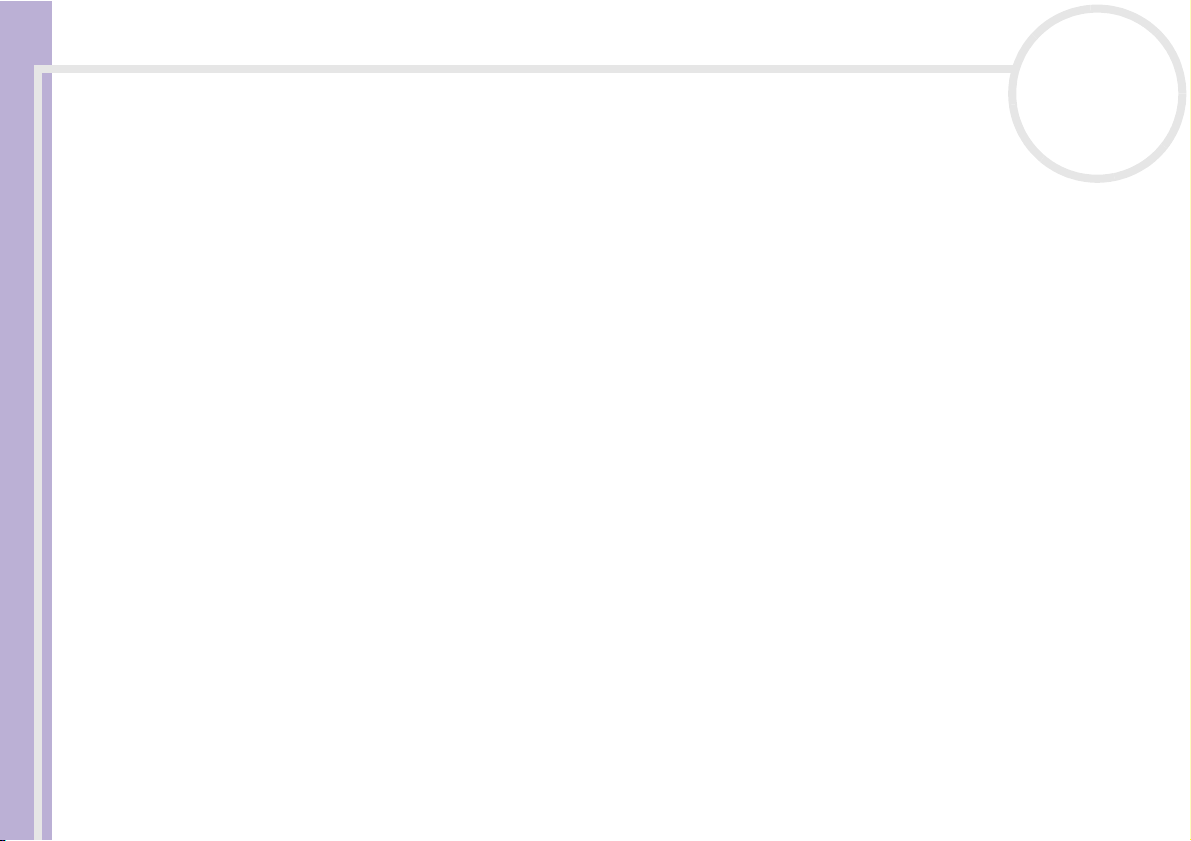
Uso del ordenador VAIO
4 Una vez finalizado, haga clic en OK.
El elemento ha sido cambiado.
✍ Si desea más información sobre cada una de las opciones, haga clic en Help en la pantalla Sony Notebook Setup para ver los archivos de ayuda.
Si abre Sony Notebook Setup siendo un usuario con derechos limitados, sólo podrá ver la pestaña About This Computer.
Guía del usuario
nN
22
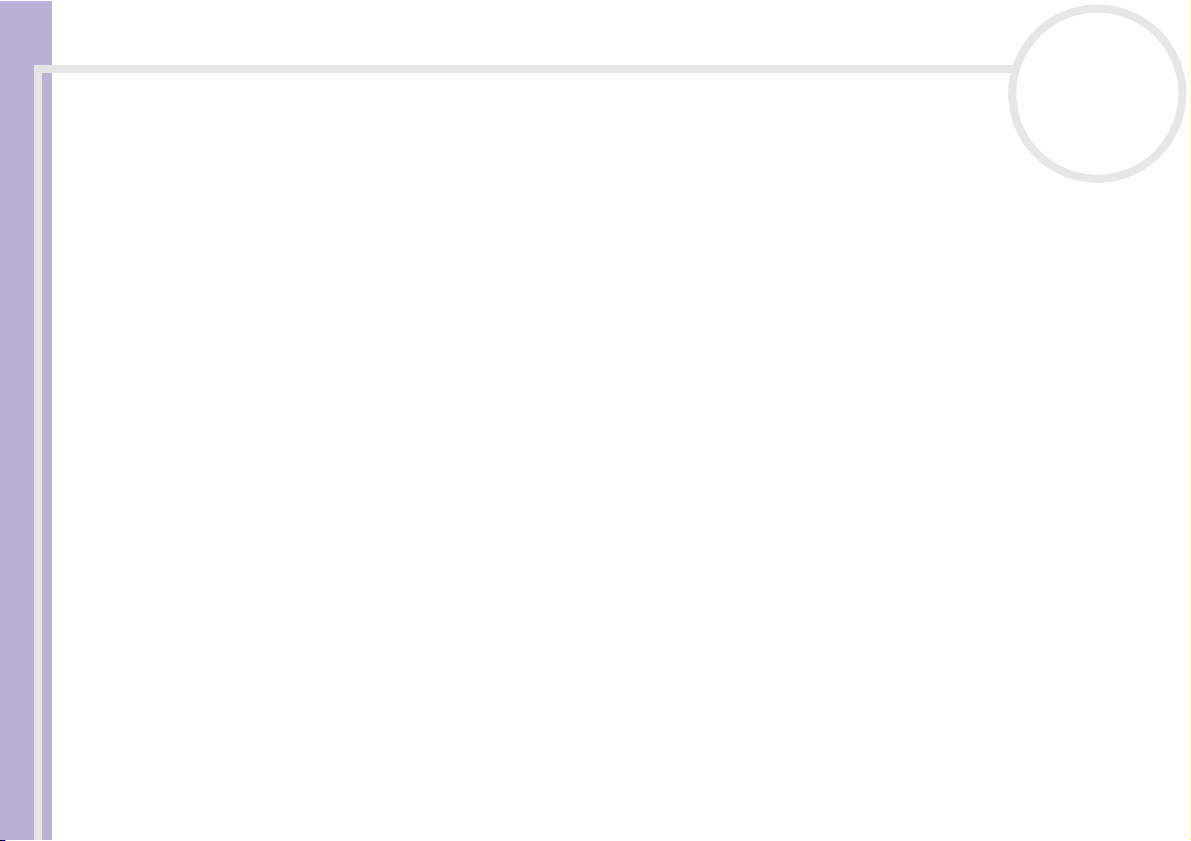
Uso del ordenador VAIO
Apagado seguro del ordenador
Es importante apagar el ordenador correctamente para evitar perder los datos sin guardar.
Para apagar el ordenador, siga el procedimiento que se indica a continuación:
Guía del usuario
1 Desactive los dispositivos periféricos conectados al ordenador.
2 Haga clic en el botón Inicio.
3 Seleccione Apagar equipo.
A continuación, se mostrará la ventana Apagar equipo.
4 Haga clic en Apagar.
5 Responda a los mensajes de advertencia sobre el guardado de documentos o la existencia de otros
usuarios, y espere a que el ordenador se apague automáticamente.
El indicador de encendido se apagará.
✍ Consulte la Guía para Solución de problemas impresa si surgen problemas durante el apagado del ordenador.
nN
23
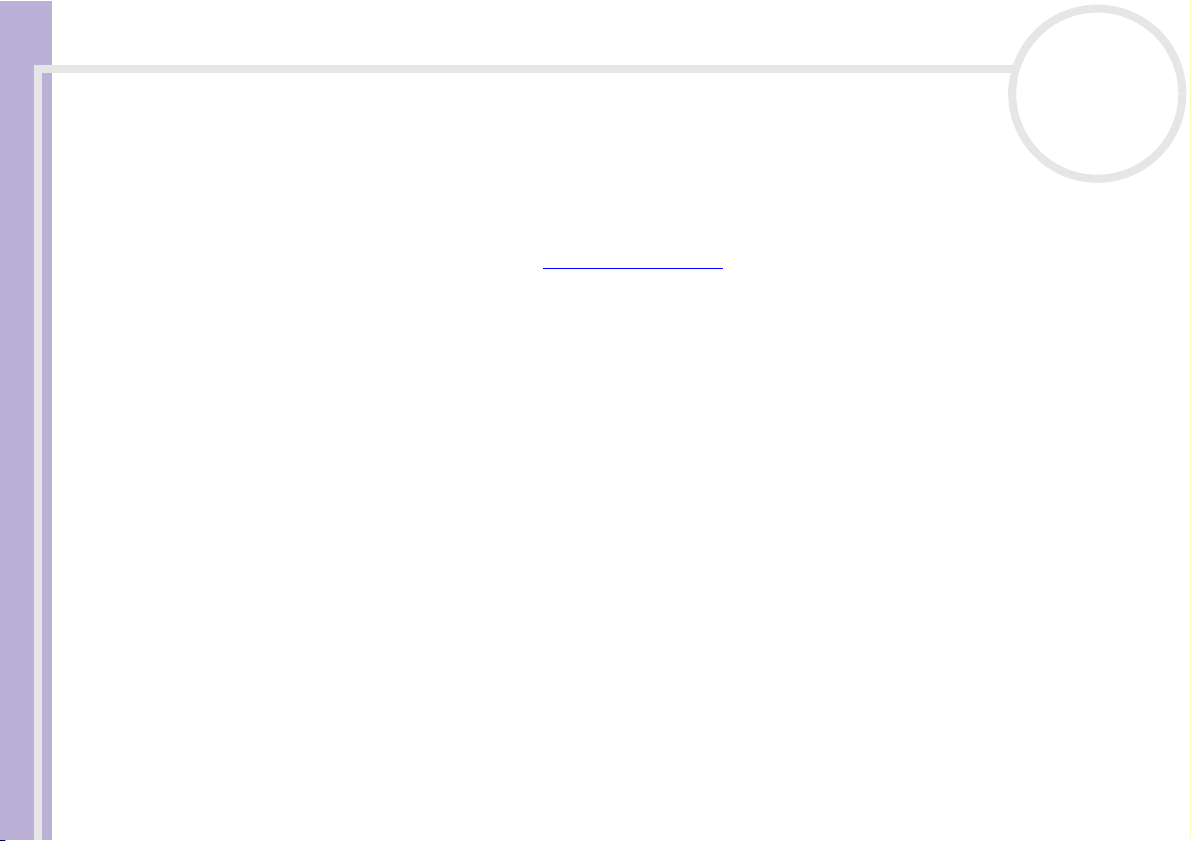
Uso del ordenador VAIO
¿Cómo utilizar el teclado?
El teclado es muy parecido al teclado de un ordenador de sobremesa, pero tiene teclas adicionales que le
permitirán realizar tareas específicas de un ordenador.
Guía del usuario
Para obtener más información sobre las teclas estándar, póngase en contacto con el Centro de ayuda y
soporte técnico de Windows.
Asimismo, en el sitio Web de VAIO-Link (www.vaio-link.com
facilita el uso del teclado.
nN
24
) podrá encontrar información de glosario que
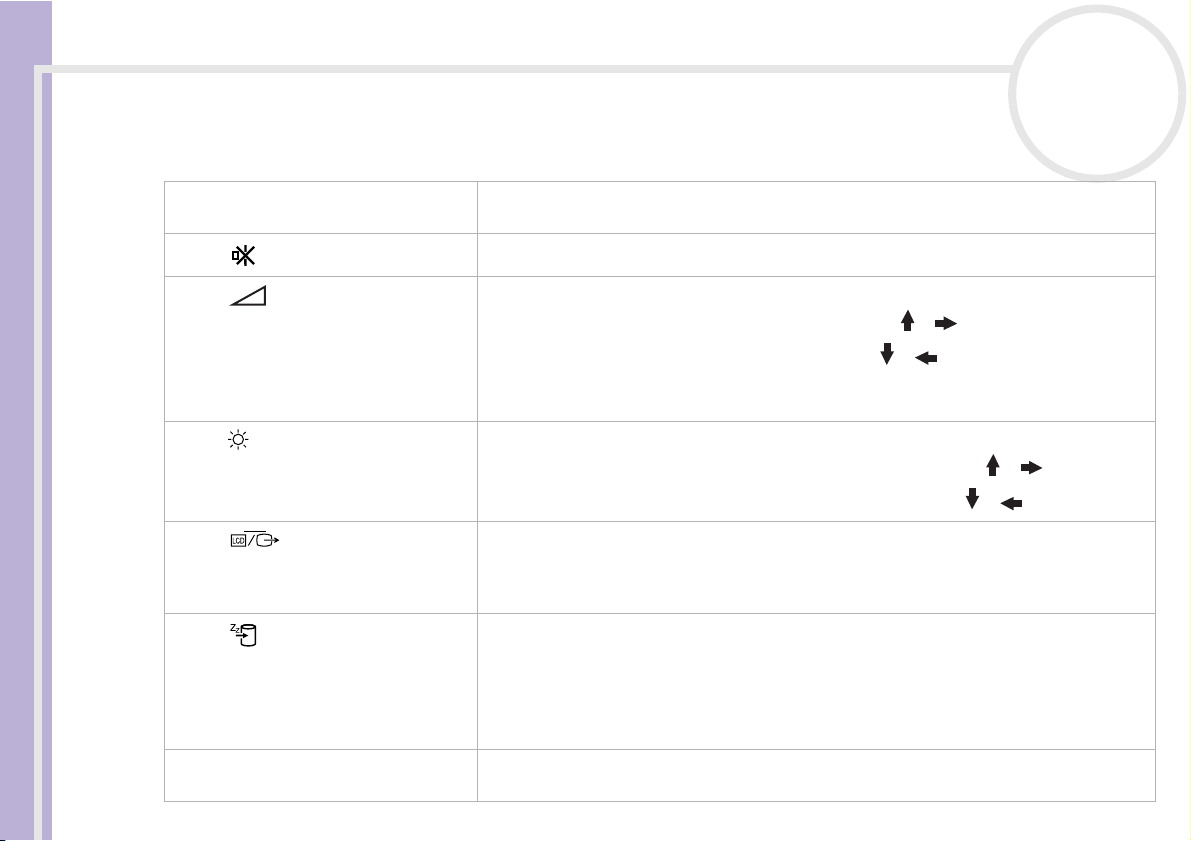
Uso del ordenador VAIO
Combinaciones y funciones con la tecla <Fn>
Combinaciones / Características Funciones
<Fn> +<Esc> (ESC): Suspender El sistema accede al modo Suspender, un estado de administración de la energía. Para que
Guía del usuario
<Fn> + (F3): interruptor del altavoz
<Fn> + (F4): volumen del altavoz
<Fn> + (F5): control del brillo
<Fn> + (F7)*: cambiar a la
pantalla externa
<Fn> + (F12): Hibernar
<Fn> + B Activa Aumentar bajos. Eso significa que mejora el volumen de sonido de graves en
nN
25
el sistema regrese al estado activo, pulse cualquier tecla.
Conmuta entre el encendido y apagado del altavoz incorporado.
Ajusta el volumen del altavoz incorporado.
Para aumentar el volumen, pulse <Fn>+<F4> y después o .
Para reducir el volumen, pulse <Fn>+<F4> y después o .
También puede ajustar el volumen pulsando los botones para subirlo y bajarlo que se
encuentran debajo de la tableta táctil del ordenador.
Ajuste el brillo de la pantalla LCD.
Para aumentar la intensidad luminosa, pulse <Fn>+<F5> y después o .
Para reducir la intensidad luminosa, pulse <Fn>+<F5> y después o .
Cambia entre LCD, dispositivo externo (monitor o TV, dependiendo del dispositivo que se
encuentre conectado) y LCD y dispositivo externo. Esta función sólo puede ser utilizada por
el primer usuario que inicia una sesión. No funcionará si ha cambiado a otra cuenta de
usuario.
Proporciona el nivel más bajo de consumo de energía. Cuando se ejecuta este comando, el
estado del sistema y de los dispositivos periféricos se guarda en el disco duro y se apaga la
potencia. Para que el sistema regrese al estado original, encienda el sistema con el
interruptor de encendido.
Para obtener más detalles sobre la gestión de la energía, consulte la sección ¿Cómo
utilizar los modos de ahorro de energía? (página 67).
todos los niveles sin distorsionar otras frecuencias (sólo con auriculares).
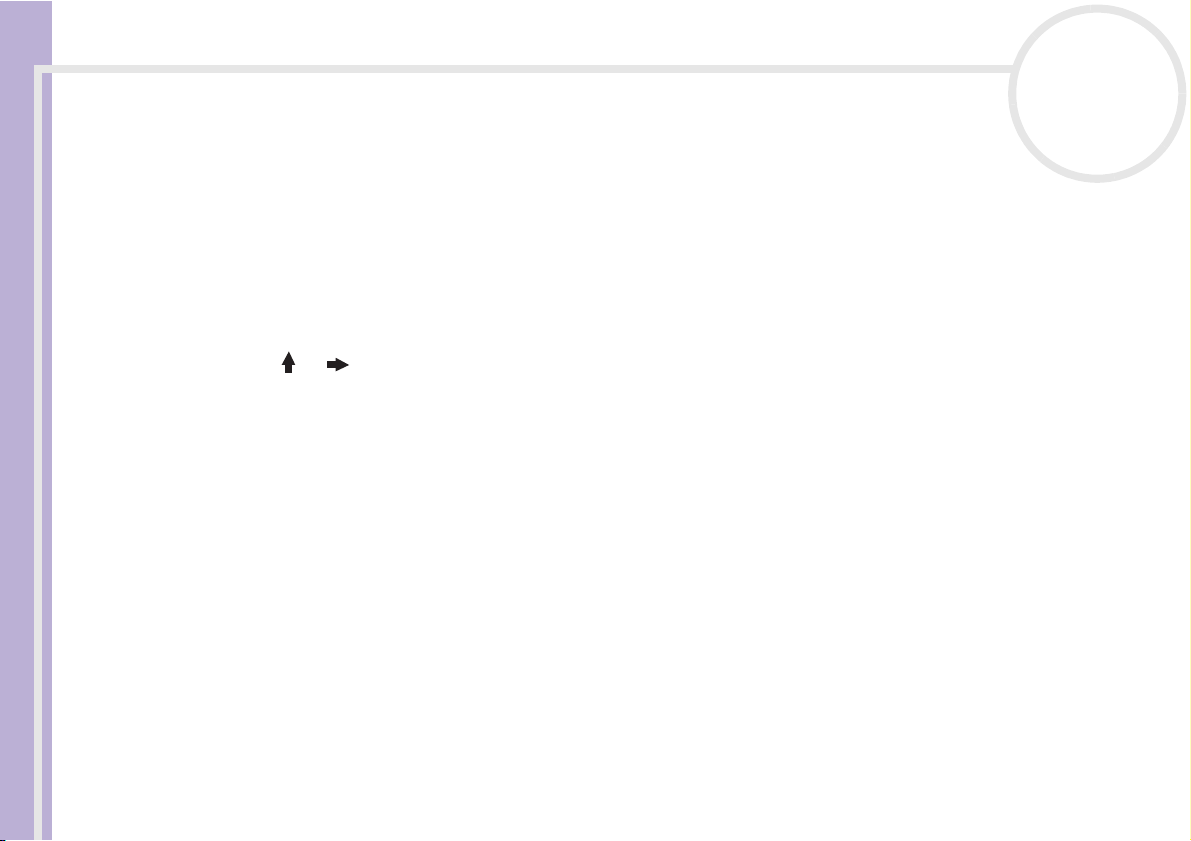
Uso del ordenador VAIO
!
* Esta función sólo puede ser utilizada por el primer usuario que inicia una sesión. No funcionará si ha cambiado a otra cuenta
de usuario. Si otro usuario desea utilizar un monitor externo o un televisor, utilice las propiedades del monitor para cambiar a un
monitor externo o televisor.
✍ Algunas funciones no están disponibles hasta que se ejecuta Windows.
Guía del usuario
Solución de problemas de sonido
Mis altavoces no producen sonidos
❑ Los altavoces integrados podrían estar apagados. Pulse <Fn>+<F3> para encender los altavoces.
❑ El volumen del altavoz podría estar en el mínimo. Para aumentar el volumen, pulse <Fn>+<F4>, y
después o .
También puede utilizar los botones para subir y bajar el volumen.
❑ Si el ordenador está alimentado por la batería, compruebe que está bien colocada.
❑ Si está utilizando una aplicación que tiene su propio control de volumen, compruebe que está
encendido.
❑ Compruebe los controles de volumen en Windows.
nN
26
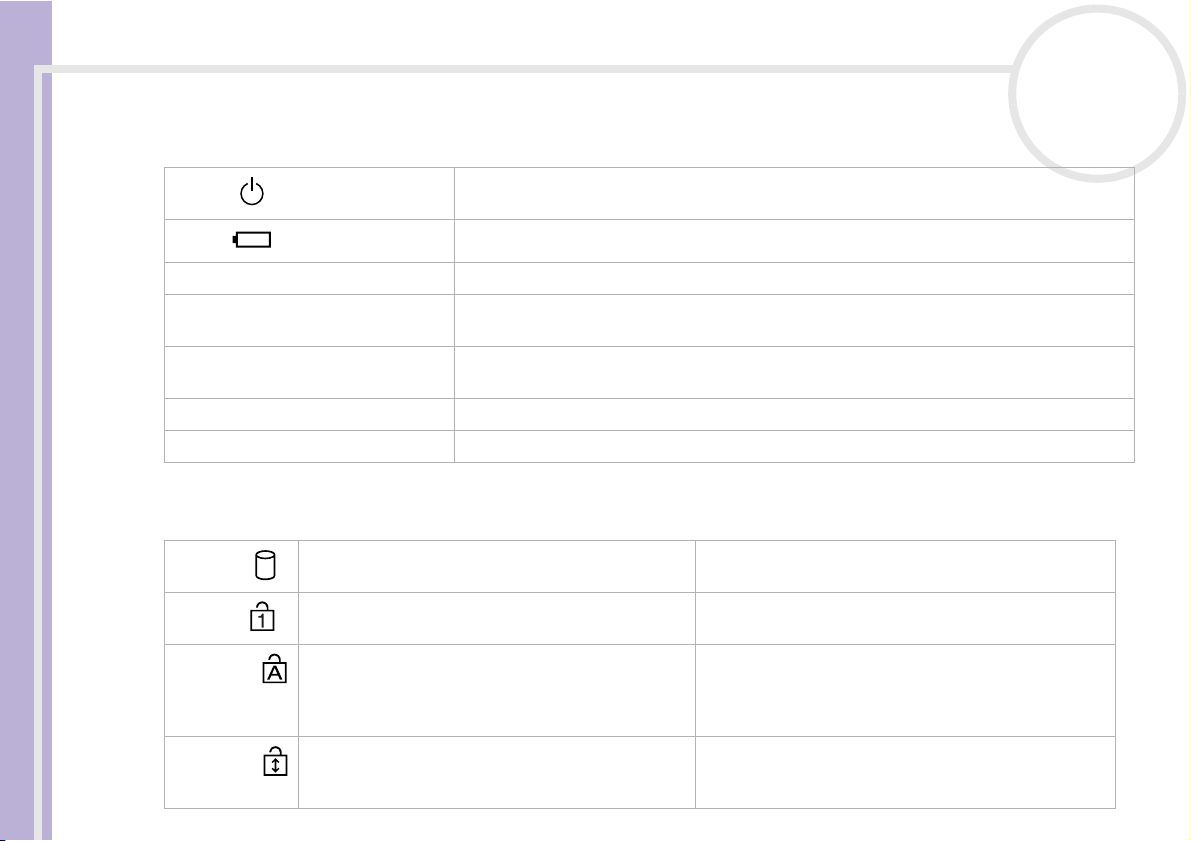
Uso del ordenador VAIO
Indicadores
Indicador Funciones
Potencia
Guía del usuario
Batería
LAN inalámbrica Se vuelve verde cuando la LAN inalámbrica está funcionando.
MagicGate Memory Stick Se enciende cuando se utiliza el Memory Stick. Se apaga cuando ya no se utiliza el
Indicador P1 P2 Configura las funciones de cada botón. Para obtener información detallada consulte el
Indicador de Bluetooth Se vuelve azul cuando está disponible la función Bluetooth*.
Indicador de la cámara MOTION EYE Se vuelve verde cuando la cámara MOTION EYE está funcionando*.
∗ Dependiendo del modelo. Lea el documento impreso de Especificaciones para obtener más información.
Luz Encendida Apagada
Disco duro
Bloq Núm
Bloq Mayús
Bloq Desplz
Encendido: luz verde.
Modo Suspender: parpadea de color ámbar.
Indica el estado de la batería.
Memory Stick.
capítulo Sony Notebook Setup en la Guía de Software*.
Se están leyendo o escribiendo datos en el disco
duro.
Se enciende cuando se activan las teclas numéricas
del teclado numérico.
Se enciende cuando las letras aparecen en
mayúsculas mientras se escribe. Al pulsar la tecla
<Mayús> con la función Bloq Mayús activada,
aparecerán en minúscula las letras introducidas.
Se enciende cuando la pantalla se desplaza de un
modo diferente (no todas las aplicaciones admiten
esta función).
nN
27
El disco duro no está siendo utilizado.
Se apaga cuando se activan las teclas alfanuméricas del
teclado.
Se apaga cuando las letras aparecen en minúscula
mientras se escribe (excepto cuando se pulsa
<Mayús>).
Se apaga cuando la información se desplaza por la
pantalla de forma normal.
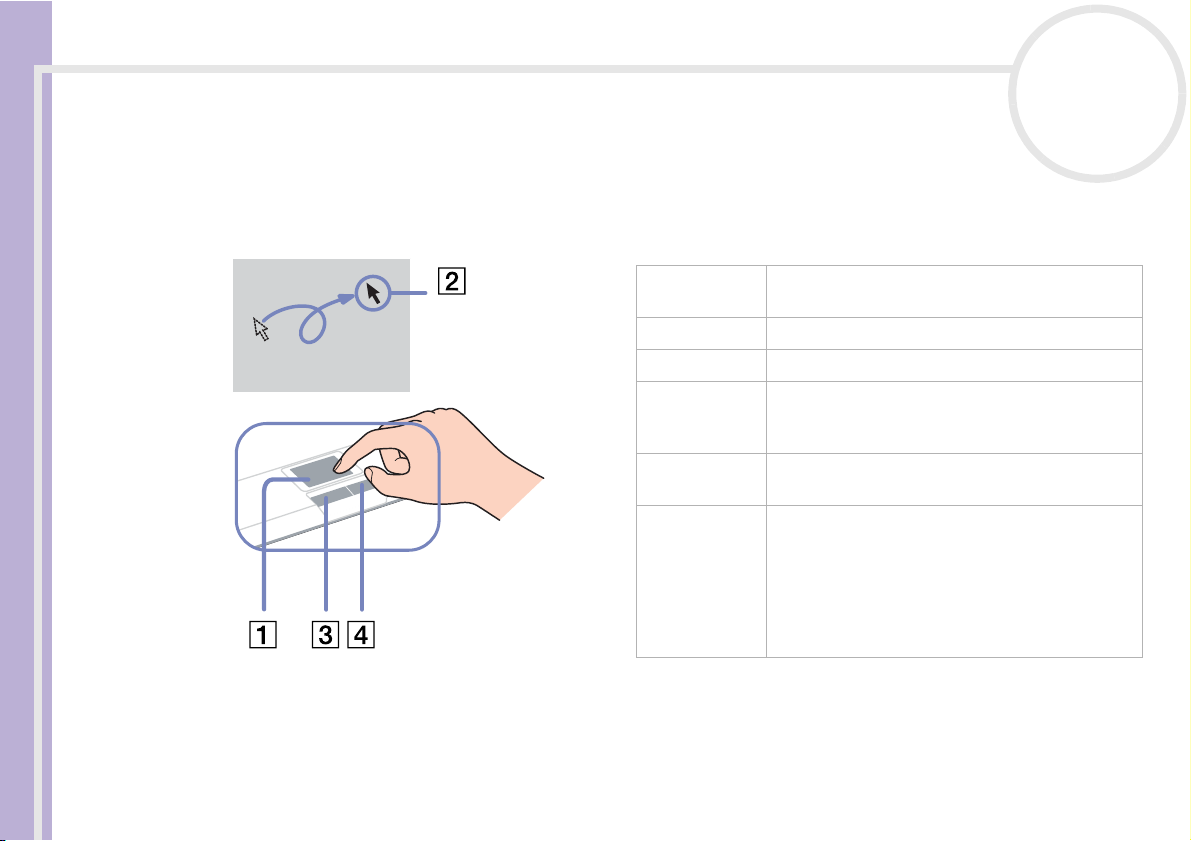
Uso del ordenador VAIO
¿Cómo utilizar el touchpad?
El teclado contiene un dispositivo con puntero-cursor, el touchpad (1). Con el touchpad integrado puede
apuntar hacia los objetos de la pantalla, seleccionarlos, arrastrarlos y desplazarlos.
Guía del usuario
nN
28
Acción Descripción
Apuntar Deslice un dedo por el touchpad para colocar el
puntero (2) sobre un elemento u objeto.
Hacer clic Pulse una vez el botón izquierdo (3).
Doble clic Pulse dos veces el botón izquierdo.
Clic con el
botón derecho
Arrastrar Deslice un dedo mientras pulsa el botón
Desplazar Mueva el dedo por el borde derecho del
Pulse una vez el botón derecho (4). En muchas
aplicaciones, con esta acción se visualiza un menú
de método abreviado.
izquierdo.
touchpad para desplazarse verticalmente. Mueva
el dedo por la parte inferior para desplazarse
horizontalmente (la función de desplazamiento
está disponible sólo con aplicaciones que
admitan la función de desplazamiento del
touchpad).
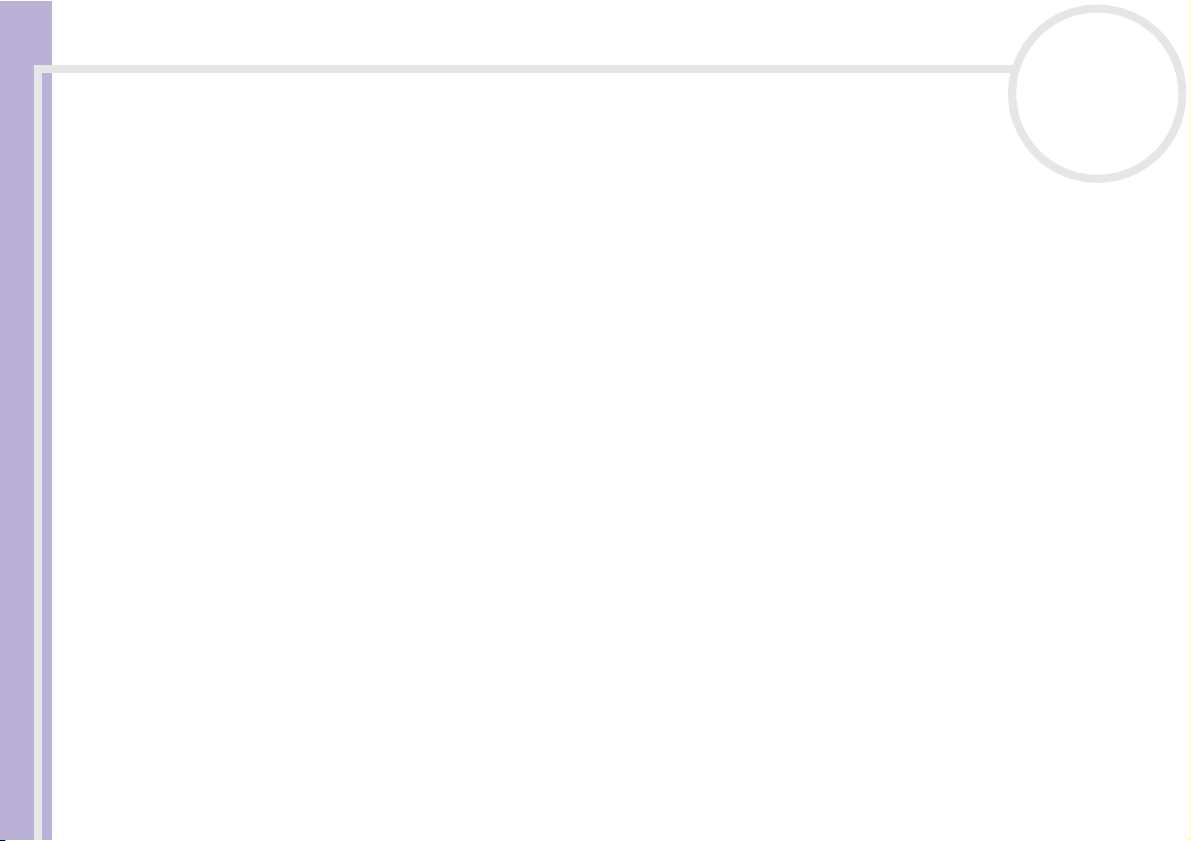
Uso del ordenador VAIO
¿Cómo utilizar los botones de volumen y del botón Ampliar?
El ordenador dispone de botones especiales que le ayudan a utilizarlo∗. Se encuentran en el lado derecho
de la pantalla LCD.
Guía del usuario
❑ Botones de volumen
Puede aumentar y reducir el volumen. Corresponde a las combinaciones de teclas <Fn>+<F4>. Consulte
Combinaciones y funciones con la tecla <Fn> (página 25).
❑ Botón Ampliar (Zoom)
Puede cambiar la resolución de la imagen en todas las aplicaciones, excepto en las que utilizan la cámara
MOTION EYE o el reproductor de DVD.
∗ Dependiendo del modelo. Lea el documento impreso de Especificaciones para obtener más información.
✍ Cuando se conecta un monitor externo al ordenador, el botón Ampliar aparece desactivado.
La resolución predeterminada del monitor LCD del ordenador es de 1.280 x 768 píxeles, la mayor (32 bits) y, tras el aumento, se aplica una resolución
de 1.024 x 600 píxeles.
La vista ampliada se implementa mediante la aplicación de la resolución de 1.024 x 600 píxeles al monitor LCD con la resolución de 1.280 x 768
píxeles, es decir, no tan clara como la vista original.
Al pulsar el botón (Aumentar) la resolución cambia, y eso puede producir fallos en el software ejecutado que no sea compatible con los cambios en
la resolución. Asegúrese de que cierra esos programas antes de pulsar el botón (Aumentar).
Puede ser que el botón (Aumentar) no funcione con imágenes gráficas cuando aumenta la visualización de la pantalla al cambiar la resolución.
La ubicación y el tamaño de las ventanas del software pueden cambiar cuando la visualización de la pantalla se amplía o cuando se vuelve a la
pantalla original debido a que al pulsar el botón (Aumentar) se cambia la resolución.
Cuando se aumenta la visualización de la pantalla LCD, cambiar la vista al monitor externo desactiva la función y restaura la visualización original.
nN
29
